Page 1

DCR 9000
Benutzerhandbuch
DE
User manual
EN
Bei Problemen, die nicht auf die Premiere Programme oder die
Premiere Smartcard, sondern auf den Receiver zurückzuführen sind,
wenden Sie sich an das Philips Call Centre unter
0180/500 75 31* (Deutschland) oder
0820 400 039* (Österreich).
*Täglich von 8 bis 23 Uhr erreichbar - 0,12 Euros/Min
For problems that are not related to Premiere programmes
or the Premiere smart card, but rather due to your receiver,
call the Philips call center on
0180/500 75 31* for Germany or
0820 400 039* for Austria.
*open 7 days from 08.00 to 23.00 - 0.12 Euros/min
2
50
Page 2
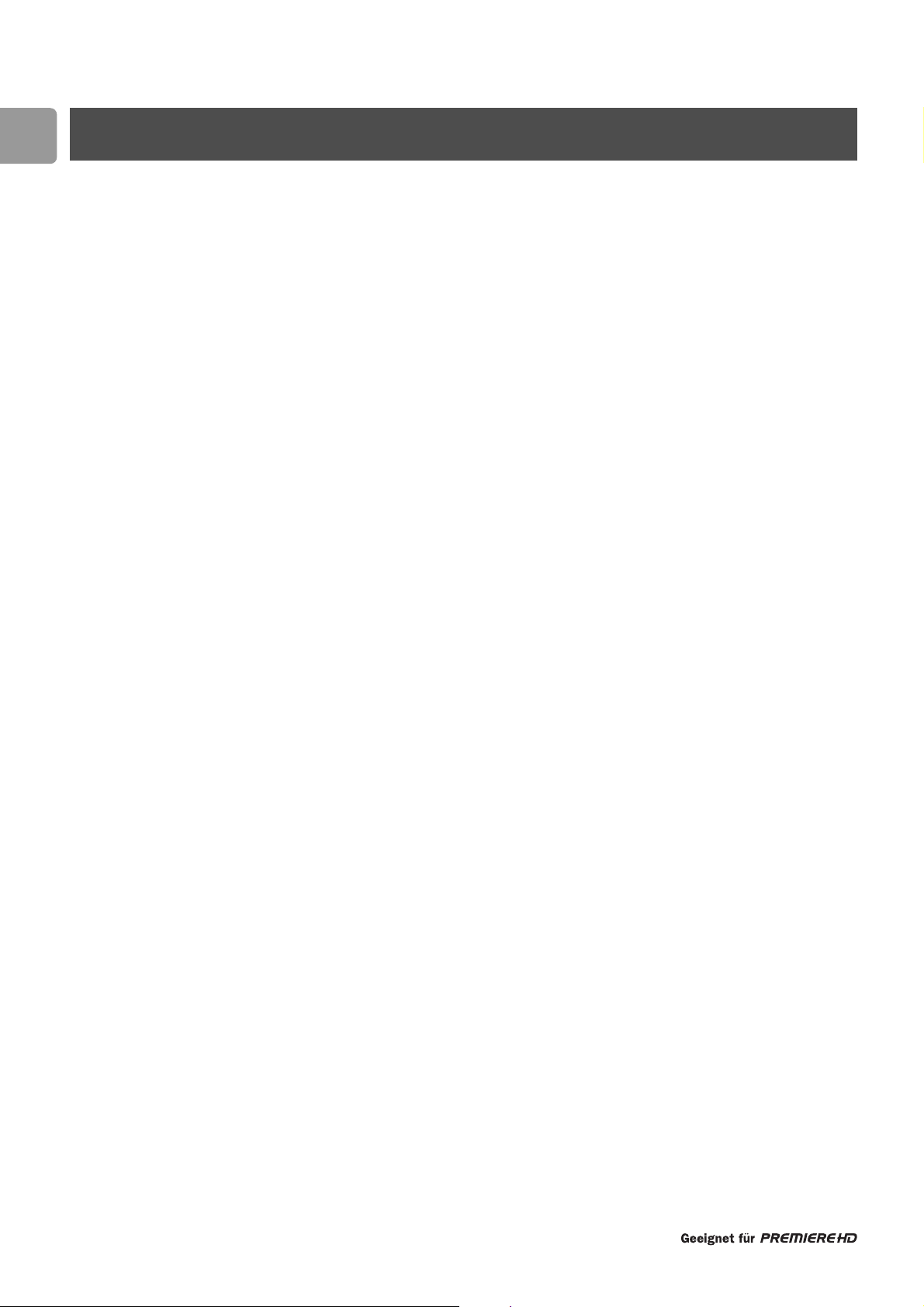
2
DE
Vorwort
Sehr geehrte Kundin, sehr geehrter Kunde,
herzlichen Dank, dass Sie sich für den HDTV-Receiver DCR 9000 entschieden haben. Die vorliegende Bedienungsanleitung wird
Ihnen helfen, alle Funktionen Ihres neuen Receivers optimal zu nutzen.
Mit Ihrem HDTV-Receiver DCR 9000 steht Ihnen die ganze Welt des Fernsehens offen - und das in Top-Qualität. Sie sind bestens
für die Fernsehzukunft gerüstet! HDTV ist Fernsehen einer neuen Dimension - glasklare, gestochen scharfe Bilder und brillante
Farben. Premiere ist der erste deutsche TV-Sender mit 24-Stunden-Programmen im HD-Standard: Hollywood-Blockbuster, große
Sportevents und herausragende Dokumentationen in bisher nicht gekannter Qualität. Fernsehen wird damit zu einem
spektakulären Erlebnis. Genießen Sie auf den PREMIERE HD Kanälen das erstklassige Programmniveau von Premiere in einer nie
dagewesenen Qualität.
• Lassen Sie sich auf PREMIERE HD FILM von Filmhighlights in einer Bild- und Tonqualität wie im Kinosaal mitreißen selbstverständlich im Original-Breitbildformat und in Dolby Digital
• Sehen Sie die Welt, wie sie wirklich ist - mit dem PREMIERE HD DISCOVERY CHANNEL
• Erleben Sie auf PREMIERE PHILIPS HD SPORT Spitzensport in Spitzenqualität mit exzellenter Sicht auf die großen Stars
Auch die übrigen Premiere Angebote versprechen Fernsehgenuss pur - mehr Vielfalt, mehr Auswahl, mehr Komfort!
• PREMIERE FILM bietet erstklassige Unterhaltung für jeden Geschmack mit einer Auswahl aus 100 Filmen am Tag, ohne
Werbeunterbrechung. Im DISNEY CHANNEL erwartet Sie zudem bunte Familienunterhaltung.
• PREMIERE SPORT & PREMIERE FUSSBALL LIVE zeigen das Beste aus der Welt des Sports - in einzigartiger
Übertragungsqualität.
• PREMIERE THEMA umfasst zahlreiche Themenkanäle für jede Stimmung und jedes Interesse mit Dokumentationen,
Reportagen, interaktiven Ratgebersendungen, Kinderprogrammen, Musik und Erotik sowie Top-Programmen für Fans von
Sci-Fi, Krimis, Action und Filmklassikern.
• Über PREMIERE DIREKT können Sie Filmhighlights zu Ihrer favorisierten Startzeit, Live-Sportereignisse, knisternde Erotik und
ausgesuchte Events bequem per Telefon, SMS oder Internet bestellen und zu Hause genießen.
Zur Installation von Premiere beachten Sie bitte die Installationsanleitung, die der Premiere Smartcard beiliegt. Sollten Sie noch
keine Premiere Smartcard haben, können Sie sich unter:
0180/551 00 00* - www.premiere.de 01/49 166 200 - www.premiere.at
für Deutschland für Österreich
oder im Handel über die jeweils aktuellen Angebote von Premiere informieren.
Wir wünschen Ihnen viel Freude mit Ihrem DCR 9000!
Ihr Philips Team
*0,12 EUR/Min. über das Festnetz der Deutschen Telekom AG
Page 3
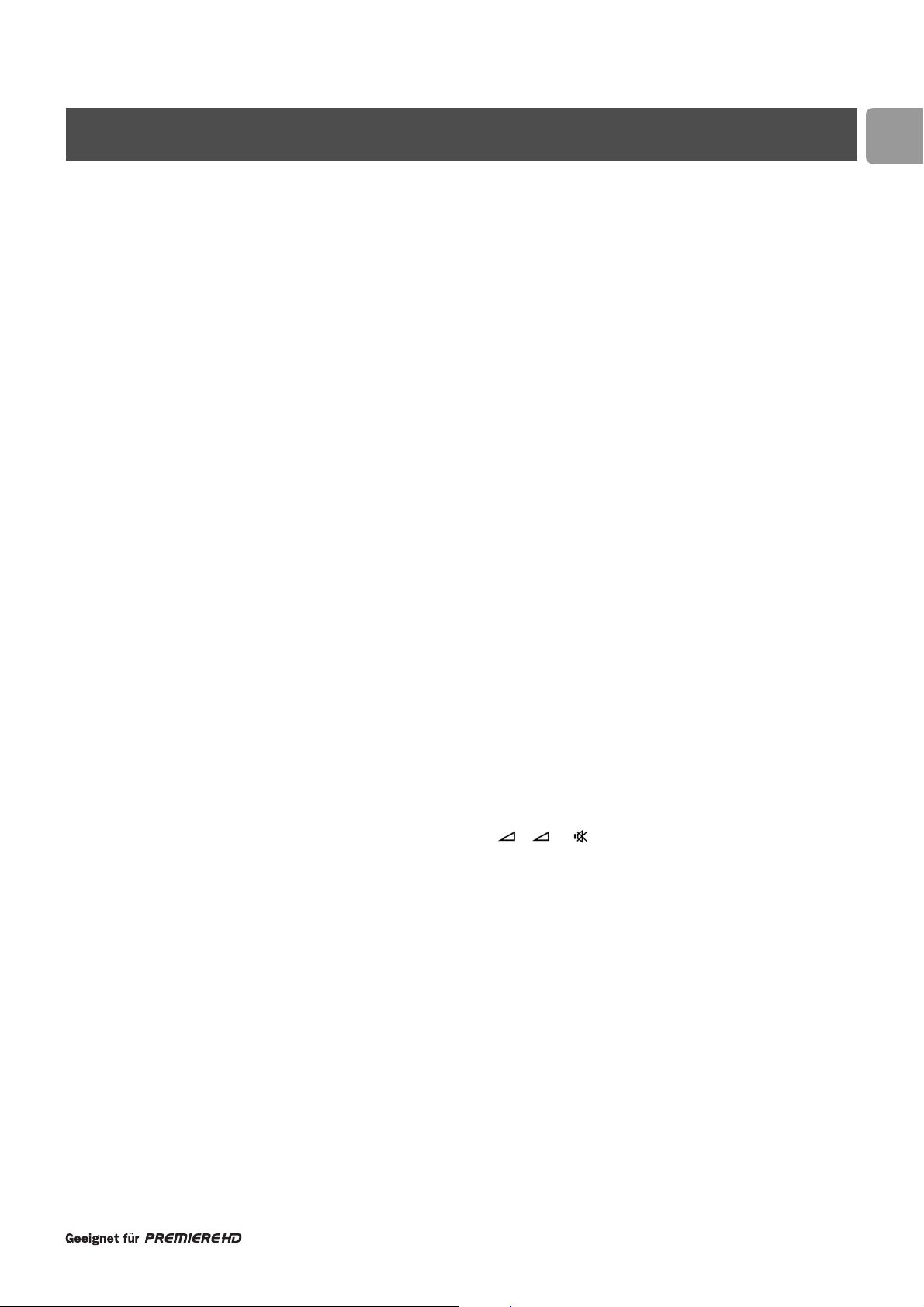
3
DE
1 Schnellinstallation 6
2 Bedeutung der Symbole 8
3 Sicherheitsanweisungen 9
4 Produktbeschreibung 10
4.1 Gerätevorderseite 10
4.2 Anzeige auf der Gerätvorderseite 11
4.3 Geräterückseite 12
5 Smartcard einführen 13
6 Benutzung der Fernbedienung bei Wahl
des STB-Modus 14
7 Anschluss des Digital-Receivers 15
7.1 Anschlüsse 15
7.2 Anschluss an einen Videoprojektor für digitalen Fernsehempfang 19
8 Erstinstallation 20
8.1 Einstellungen der Erstinstallation 20
8.2 Sendersuchlauf 20
8.3 Suchlauf fehlgeschlagen 20
9 Täglicher Einsatz 21
9.1 Receiver einschalten oder auf SPARBETRIEB bzw. STAND-BY schalten 21
9.2 Vom Digitalfernsehen auf Digitalradio umschalten 21
9.3 Senderwechsel beim Digitalfernseh- oder Digitalradioempfang 21
9.4 Jugendschutz-PIN-Code 22
9.5 Banner 22
9.6 Lautstärkenregelung - / + / 23
9.7 Optionen des aktuellen Programms/Lip Synchronisation 23
9.8 Elektronischer Programmführer (EPG) 23
9.9 Aufnahmetimer progra
mmieren oder löschen 23
9.10 Teletext benutzen 24
9.11 Eingestellte Auflösung am Videoausgang überprüfen oder ändern 24
10 Premiere Sonderfunktionen 25
10.1 Premiere Sportportal 25
10.2 PREMIERE DIREKT 25
Inhalt
Page 4
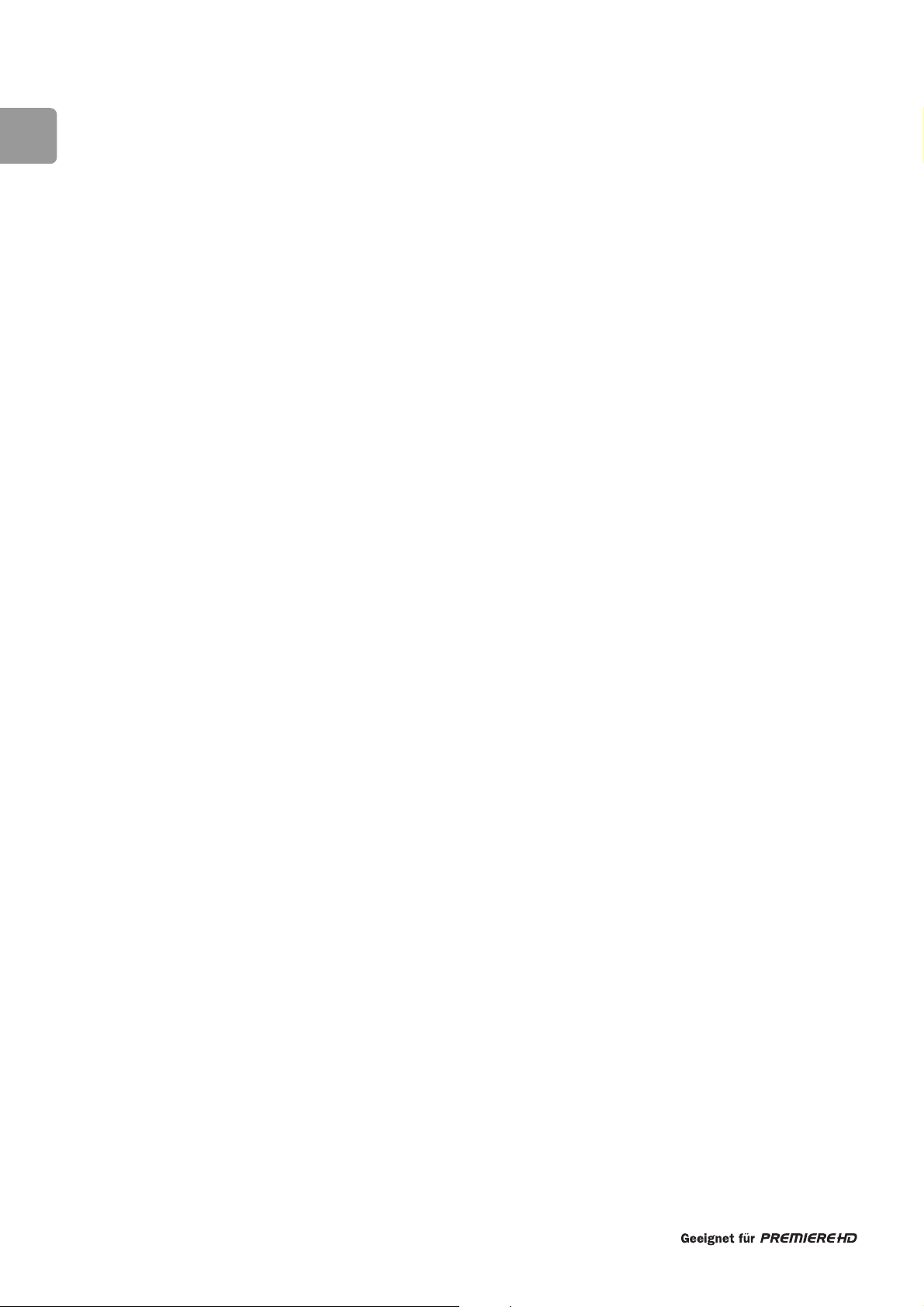
4
DE
11 Menü 26
11.1 Menü-Struktur 26
11.2 Menünavigation 27
12 Premiere Menü 28
12.1 PIN-Code-Änderung 28
12.2 Smartcard 28
12.3 System 28
12.4 Suchlauf 29
12.5 Bildschirm 29
12.6 Dolby Digital über den digitalen Audioausgang 29
12.7 Startkanal 29
13 Einstellungen 30
13.1 Timer-Manager 30
13.2 Sender-Manager 30
13.3 Einstellungen 32
13.4 Kindersicherung 32
13.5 Experteneinstellungen 33
13.6 Installation 36
14 Andere Einstellungen 37
14.1 Auf Werkseinstellungen zurücksetzen 37
14.2 Fernbedienungseinstellung ändern 37
14.3 VCR- bzw. DVD-Recorder-Steuerung 37
15 Einstellung der Fernbedienung auf die
Audio-/Videoanlage 39
15.1 Modus-Auswahl (Auswahl des zu steuernden Geräts) 39
15.2 Zuweisung der Lautstärkenregelung und Ton-Aus-Schaltung 39
15.3 Markeneinstellung für TV-Gerät,Video-/DVD-Recorder oder
Verstärker an der Fernbedienung ändern 40
15.4 TV-Gerät,Videorecorder, DVD-Player und Verstärker bedienen 41
16 Glossar 45
17 Störungsbeseitigung 46
18 Technische Merkmale 48
Page 5

Auspacken
Beim Auspacken des Digital-Receivers überprüfen Sie bitte die Packung auf den vollständigen Inhalt:
Die Packung muss ferner folgende Unterlagen enthalten:
• Receiver-Bedienungsanleitung
• Schnellstartanleitung
• Tipps
• Weltweit gültige Philips-Garantie
Plastiktüten stellen eine potentielle Gefahrenquelle dar und sind zur Vermeidung von Unfällen durch Ersticken von
Säuglingen und Kindern fernzuhalten.
5
DE
- 1 -
Universalfernbedienung mit Batterien
2 - HDMI-Kabel
3 - HF-Koaxkabel
4 - Netzkabel 5 - Audiokabel
Page 6
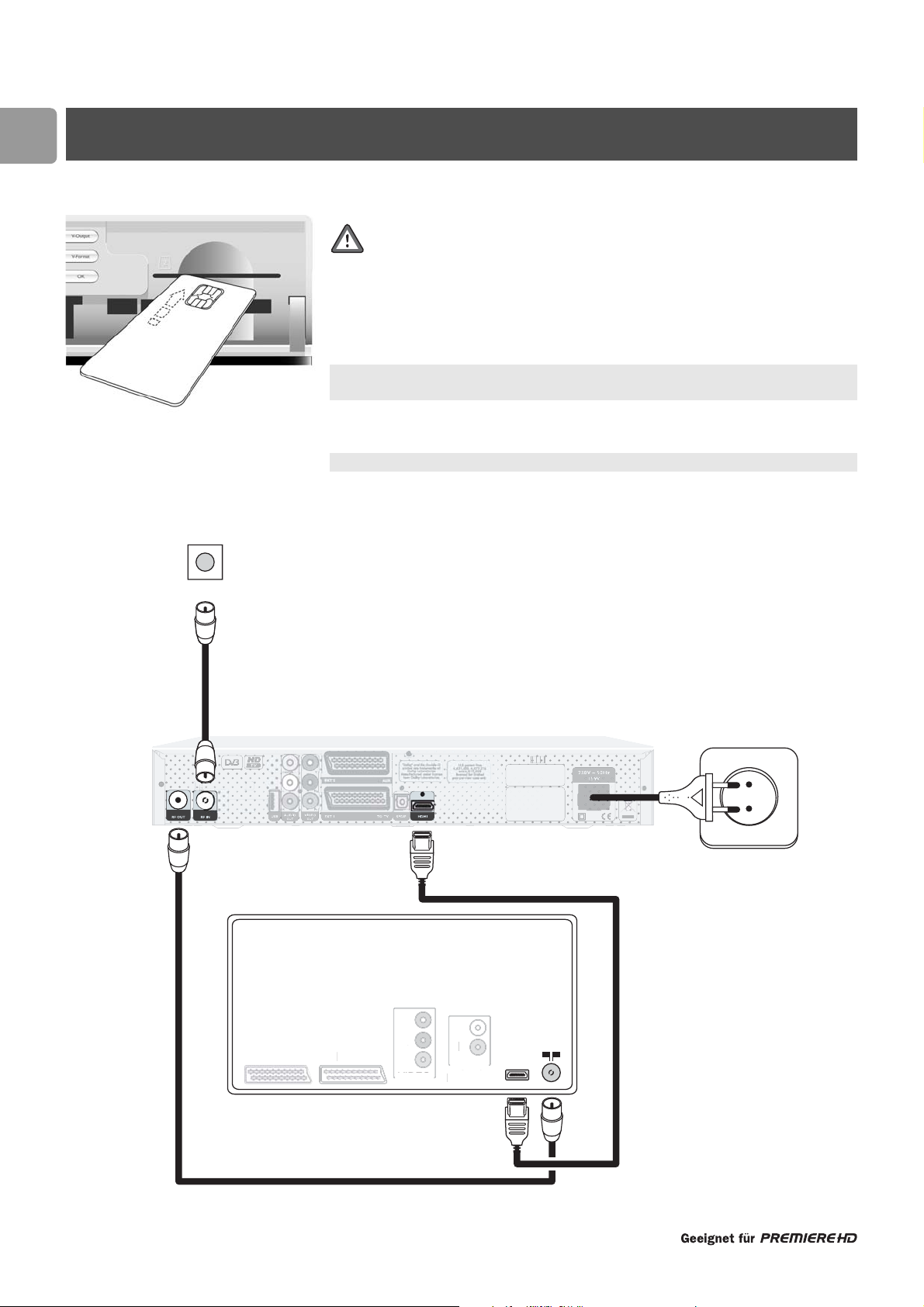
6
DE
Vor Anschluss des Receivers lesen Sie bitte die Sicherheits- und
Einsatzanweisungen.
Ihr Fernsehgerät hat eine HDMI-Buchse.
- Trennen Sie das TV-Gerät vom Netz.
- Führen Sie die Anschlüsse nach untenstehendem Schaubild durch, aber schließen Sie
den Receiver noch nicht ans Netz an.
Bei Anschluss nach untenstehendem Schaubild erfolgt die Lautstärkeregelung
über das Fernsehgerät.
- Stecken Sie Ihre Smartcard mit den Kontaktflächen nach oben in den Receiver.
Dieser Schritt ist nur von Premiere Abonnenten durchzuführen.
1 Schnellinstallation
Pb
V
O
L
AUDIO-
EINGANG
Kabelanschluss
HF-Koaxkabel
EXT 1 EXT 2
TV-Gerät
Y
Pb
Pr
IDE
VIDEO
L
R
AUDIO-
EINGANG
Kabel-Receiver
HDMI
Page 7
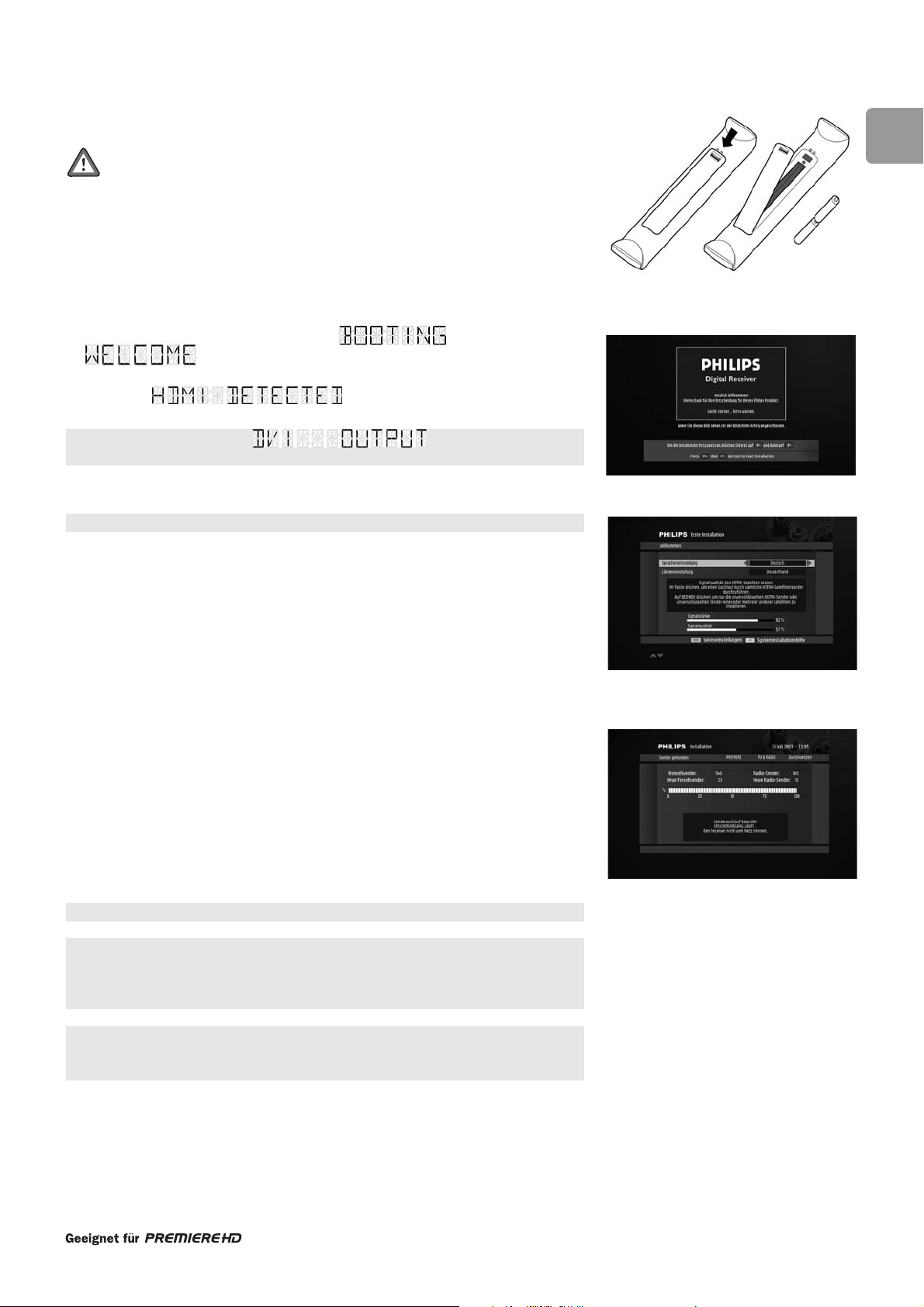
- Legen Sie die beiden mitgelieferten Batterien in die Fernbedienung ein.
Die Batterien können mit einem haushaltsüblichen Werkzeug aus der
Fernbedienung herausgenommen werden.
Die mitgelieferten Batterien enthalten keine Schwermetalle wie Quecksilber,
Cadmium oder Blei. Sie dürfen jedoch nicht im Hausmüll entsorgt werden,
sondern entsprechend den vor Ort geltenden Bestimmungen.
Informieren Sie sich diesbezüglich bei ihrer Stadt- oder Gemeindeverwaltung.
- Schalten Sie das Fernsehgerä
t ein und wählen Sie den passenden HDMI-Eingang
(siehe Bedienungsanleitung des TV-Geräts).
- Schließen Sie jetzt den Netzstecker des Receivers an die Wandsteckdose an.Auf
der Receiveranzeige erscheint die Meldung , dann
.
- Drücken Sie einmal auf V-Output.Auf der Receiveranzeige muss folgende Meldung
erscheinen
Falls stattdessen die Meldung erscheint, lesen Sie
Kapitel 8.
- Auf dem TV-Gerät muss jetzt der Empfangsbildschirm zu sehen sein.
Bei Bildausfall oder schlechter Bildqualität lesen Sie Abschnitt Störungsbeseitigung.
- Drücken Sie auf P+ und anschließend auf P-. Ein paar Sekunden danach erscheint
das Fenster Erstinstallation.
- Wählen Sie die gewünschte Sprache.
- Überprüfen Sie die Signalstärke und -qualität.
- Drücken Sie auf OK, um die Sendersuche auf Astra 19.2 Ost zu starten. An der
Balkenanzeige können Sie den Fortschritt der Sendersuche ablesen. Dieser Vorgang
kann einige Minuten dauern.
Er sorgt dafür, dass der Receiver keine Sender
überspringt.
Nach erfolgreichem Abschluss des Suchlaufs erscheint eine entsprechende Meldung.
- Drücken Sie auf OK.
In dem daraufhin geöffneten Fenster erscheint die Meldung, dass eine Suche nach
neuer aktualisierter Software läuft:
- Entweder warten Sie, bis Sender gefunden wurden, und gehen Sie wie gemäß
Bildschirmanweisung vor. Es empfiehlt sich, diese Aktualisierungen durchzuführen,
um die Receiversoftware stets auf dem neuesten Stand zu halten.
- Oder drücken Sie auf EXIT um den Suchlauf abzubrechen.
Nach Abschluss der Erstinstallation schaltet der Receiver auf den ersten Sender der
Haupt-TV-Liste
.
Ausführliche Hinweise zur Erstinstallation finden Sie in Kapitel 8.
Nähere Informationen über andere Anschlussmöglichkeiten finden Sie in der On
screen-Hilfe, die Sie entweder mit der gelben Farbtaste oder über das Menü durch
Anwahl der Hilferubrik aufrufen können.
Anderenfalls siehe Abschnitt 7.
Die Fernbedienung ist für eine Lautstärkenregelung über ein Philips TV-Gerät
eingestellt.Wenn Sie ein TV-Gerät einer anderen Marke verwenden, lesen Sie bitte
unter Punkt 15.3, wie die Fernbedienung ihrem Fernsehgerät angepasst wird.
7
DE
Page 8
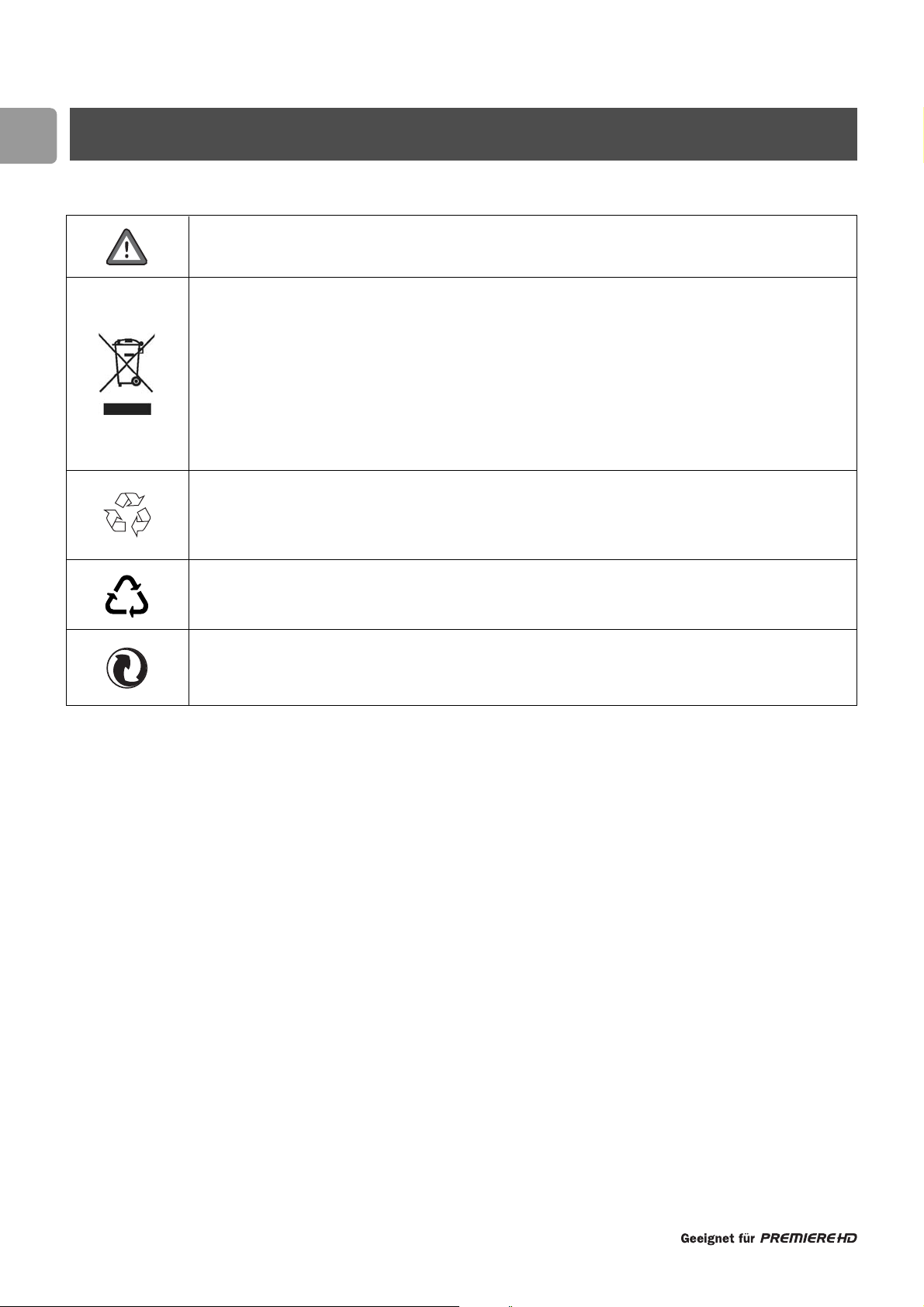
8
DE
2 Bedeutung der Symbole
Wichtige Information:
Bitte aufmerksam durchlesen.
Das Produkt wurde mit hochwertigen Materialien und Komponenten entwickelt und hergestellt, die
recyclingfähig sind und wieder verwendet werden können.
Diese durchgekreuzte Mülltonne auf dem Produkt oder auf der Verpackung bedeutet, dass das Produkt der
Europäischen Richtlinie 2002/96/EC entspricht.
Informieren Sie sich über die vor Ort geltende Bestimmungen zur separaten Entsorgung elektronischer
Geräte.
Beachten Sie die örtlichen Bestimmungen und entsorgen Sie keine alten Produkte mit dem normalen
Hausmüll. Durch eine richti
ge Entsorgung alter Produkte tragen Sie zum Umweltschutz und zur Gesundheit
der Menschen bei.
Das Materialwiederverwertungssymbol auf dem Verpackungskarton und Benutzerhandbuch bedeutet,
dass sie recyclingfähig sind.
Entsorgen Sie sie nicht mit dem normalen Hausmüll.
Das Materialwiederverwertungssymbol auf Kunststoffteilen bedeutet, dass diese Teile recyclingfähig sind.
Entsorgen Sie sie nicht mit dem normalen Hausmüll.
Der Grüne Punkt auf Kartons bedeutet, dass PHILIPS eine Abgabe an die Gesellschaft für Abfallvermeidung
und Sekundärrohstoffgewinnung zahlt.
02
Page 9
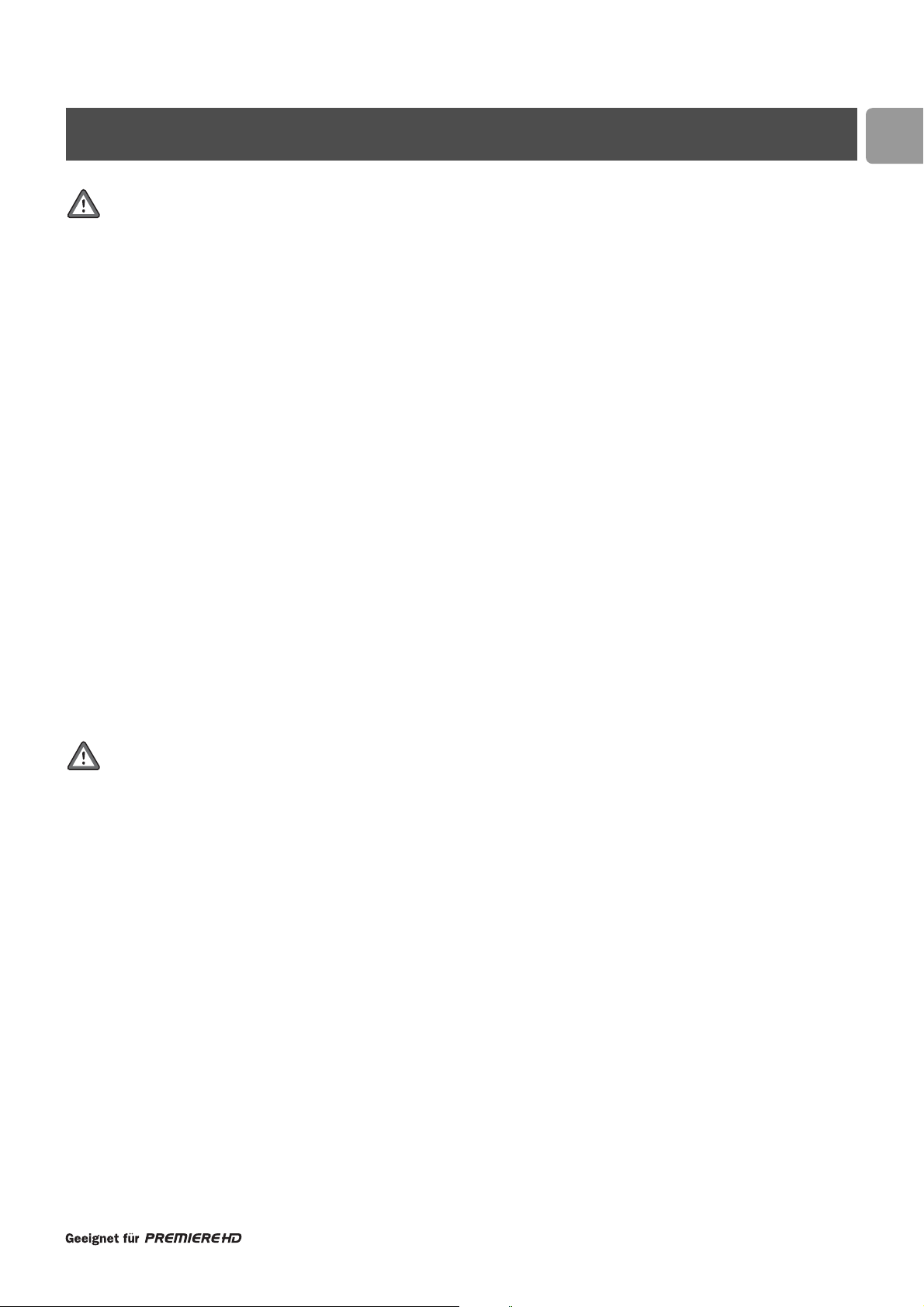
9
DE
3Sicherheitsanweisungen
Der Receiver wurde unter Einhaltung einschlägiger Sicherheitsvorschriften gebaut. Für einen sicheren Einsatz sind folgende
Anweisungen einzuhalten: Heben Sie die Anweisungen zum Nachlesen im Bedarfsfall auf.
- Überprüfen Sie vor dem Anschluss ans Netz, dass die Netzspannung mit der auf der Gerätrückseite angegebenen Spannung
übereinstimmt.Wenn nicht, erkundigen Sie sich bei Ihrem Fachhändler.
- Der Receiver enthält keine vom Benutzer zu wartenden Teile.Versuchen Sie nicht, ihn zu öffnen. Reparaturarbei
ten dürfen nur
von qualifizierten Servicezentren durchgeführt werden.
- Um den Receiver vom Netz zu trennen, ziehen Sie das Netzkabel sowohl aus der Wandsteckdose als auch vom Gerät. Kinder
können sich an dem unter Strom stehenden Ende des Kabels verletzen.
- Bei Gewitter empfiehlt es sich, den Receiver vom Netz zu trennen.
- Beschädigte Netzkabel müssen ersetzt werden.Wenden Sie sich dazu an qualifizierte Servicezentren.
- Schützen Sie den Receiver vor Regen und Feuchtigkeit, um Brände und Stromschläge zu vermeiden.
- Stellen Sie den Receiver auf eine feste Unterlage und achten Sie darauf, dass die Belüftungsschlitze n
icht durch Zeitungen,
Decken,Vorhänge o.a. Gegenstände abgedeckt sind.
- Stellen Sie dieses Gerät nicht in der Nähe von Heizkörpern, Öfen oder anderen wärmeerzeugenden Geräten auf. Schützen Sie
den Receiver vor Sonnenlicht.
- Um eine Überhitzung zu vermeiden, achten Sie beim Aufstellen darauf, dass für die Luftzirkulation rund um den Receiver ein
Freiraum von ca. 2 cm bleibt.
- Sorgen Sie dafür, dass der Netzstecker an der Gerätrückseite stets zugänglich ist, um das Gerät
im Notfall unverzüglich vom
Netz trennen zu können.
- Stellen Sie keine brennbaren Gegenstände auf den Receiver (Kerzen o.ä.).
- Stellen Sie keine Behälter mit Flüssigkeiten (z.B.Vasen) auf den Receiver. Schützen Sie den Receiver vor Tropf- und Spritzwasser.
Trennen Sie den Receiver bei Eindringen von Flüssigkeit vom Netz und fragen Sie den Händler um Rat.
- Achten Sie darauf, dass Kinder keine Fremdgegenstände in die Öffnungen des Receivers stecken.
- Reinigen Sie den Rece
iver mit einem feuchten Tuch (nicht nass).Verwenden Sie weder Kratzschwämme noch Sprühreiniger.
Wie jedes elektronische Gerät verbraucht der Receiver Strom. Um den Energieverbrauch möglichst niedrig zu halten,
sollten Sie Ihr Gerät bei Nichtgebrauch stets auf "Low Power" stellen. Um Energie zu sparen, empfiehlt es sich, bei
längerem Nichtgebrauch - z. B.in Ferienzeiten - den Netzstecker zu ziehen, um das Gerät ganz auszuschalten.
Page 10
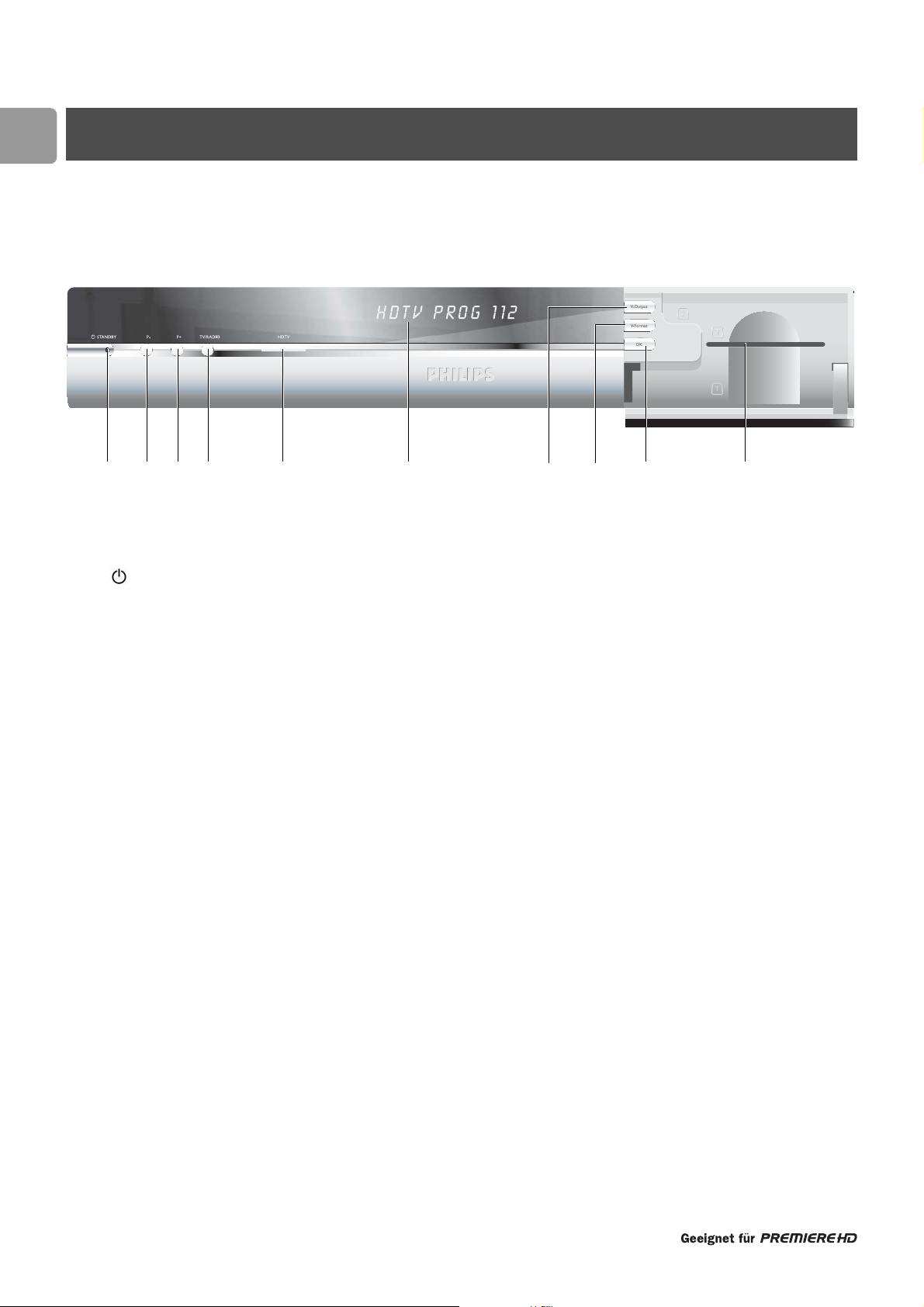
10
DE
4 Produktbeschreibung
4.1 Gerätevorderseite
1 Knöpfe mit LED.................................... Stand-by (kurzer Tastendruck)
“Sparbetrieb” (2 Sek.Tastendruck) - LED leuchtet rot
Reset (5 Sek.Tastendruck)
2 P-
................................................................ Einen Sender zurück
Receiver aus dem Stand-by oder Sparbetrieb einschalten.
3 P+
............................................................... Einen Sender weiter
Receiver aus dem Stand-by oder Sparbetrieb einschalten.
4 TV/RADIO:
................................................. Zwischen digitalem Fernseh- und Radioempfang hin- und herschalten.
Receiver aus dem Stand-by oder Sparbetrieb einschalten.
5 HDTV
......................................................... Empfang von hochauflösenden Programmen (LED leuchtet blau)
6 Anzeige
....................................................... Anzeige an der Gerätvorderseite: siehe Abschnitt 4.2.
Die Forntklappe rechts auf der Gerätvorderseite ermöglicht den Zugriff auf folgende Komponenten:
7 V-Output
..................................................... Ausgangsformat auswählen (HDMI,YPbPr, oder EXT1).
8 V-Format
..................................................... Bildauflösung auswählen (Auto, 1080i, 720p, oder 576p).
9 OK
.............................................................. Auswahl bestätigen.
10 Smartcard-Schacht (Öffnung 1)
.................... Siehe Kapitel 5.
Q W E R T Y O PU I
Page 11
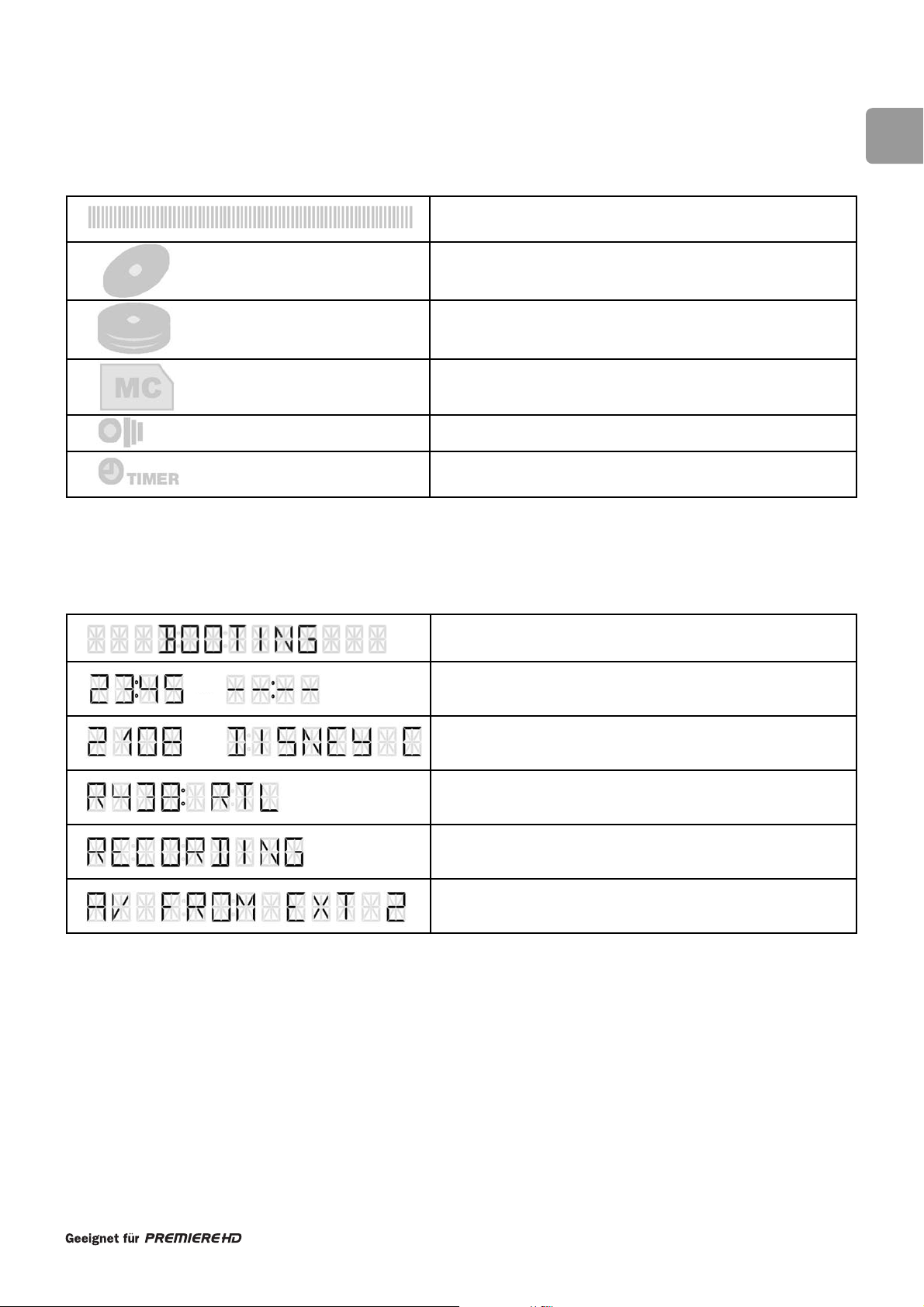
11
DE
4.2 Anzeige auf der Gerätvorderseite
4.2.1 Symbole
4.2.2 Bedeutung der Meldungen in den Anzeigesegmenten
Zeigt den Fortschritt des Sendersuchlaufs bzw. eine
Lautstärkenänderung an.
Leuchtet bei laufender Aufnahme.
Leuchtet bei Speicherung der Daten nach dem Sendersuchlauf.
Leuchtet, wenn eine Smartcard erforderlich ist.
Blinkt bei Empfang eines Fernbedienungs-Befehls.
Leuchtet, wenn mindestens ein Aufnahme-Timer oder ein Reminder
programmiert wurde.
Receiver wird initialisiert. Bitte warten.
Receiver im Stand-by-Betrieb
Receiver auf digitales TV-Programm eingestellt, z.B. Disney Channel
Receiver auf digitales Radioprogramm eingestellt
Aufnahme läuft, Um eine laufende Aufnahme abzubrechen, drücken
Sie TIMER und anschließend 0.
Das an die EXT2 SCART-Buchse des Receivers angeschlossene
Gerät spielt ein Video ab. Beenden Sie die Wiedergabe, um erneut
Digitalfernsehen zu empfangen.
oder
oder
Page 12

12
DE
4.3 Geräterückseite
1 RF OUT (*) ................................................ RF-Ausgang für den Anschluss des Receivers an ein VCR/TV-Gerät, um
ausschließlich analoge Sender zu empfangen oder das Gerät an einen anderen
Receiver anzuschließen.
2 RF IN (*)
.................................................... RF-Eingang für den Anschluss des HF-Koaxkabels aus der Wandsteckdose.
3 USB (*)
...................................................... Derzeit nicht belegt.
4 L/R AUDIO OUT (*)
.................................. Linker/rechter analoger Audioausgang für den Anschluss des Receivers an den
rechten/linken analogen Audioeingang des TV-Geräts
DIGITAL AUDIO OUT (*)
......................... Digitaler Audioausgang für den Anschluss des Receivers an den digitalen
Koaxeingang der Audioanlage
5 YPbPr VIDEO OUT (*)
.............................. Ausgänge für den Anschluss des Receivers an die YPbPr- oder
Komponenteneingänge des TV-Geräts oder Videoprojektors
(2)
6 EXT1/TO TV (*) ......................................... SCART
(1)
-Ausgang für den Anschluss an das TV-Gerät oder Videoprojektor
(2)
7 EXT2/AUX (*) ........................................... SCART
(1)
-Ausgang für den Anschluss an den Videorecorder oder DVD-Player
8 SPDIF (*)
.................................................... Digitaler Audioausgang für den Anschluss des Receivers an den digitalen
optischen Eingang einer digitalen Audioanlage mit Glasfaserkabel (nicht
mitgeliefert)
9 HDMI (*)
................................................... HDMI Buchse für den Anschluss an den HDMI-Eingang des TV-Geräts
10
................................................................... Aufkleber mit Modellbezeichnung und Seriennummer des Receivers
11 230V~50Hz 15W max (**)
......................... Buchse für den Anschluss des Netzkabels
* Extrem niedrige Sicherheitsspannung
** Gefährlich hohe Spannung
(1)
Die SCART-Buchse wird auch Euroconnector oder Péritel genannt.
(2)
Bei Einsatz eines Videoprojektors entnehmen Sie bitte der dazugehörigen Bedienungsanleitung, welches Videoformat am besten
geeignet ist. Hinweise zur richtigen Belegung des EXT1/EXT2-SCART-Ausgangs finden Sie im Bedarfsfall in Abschnitt 13.5.2.
T
Y
I O
P
REW U
P
10
11
Q
Page 13
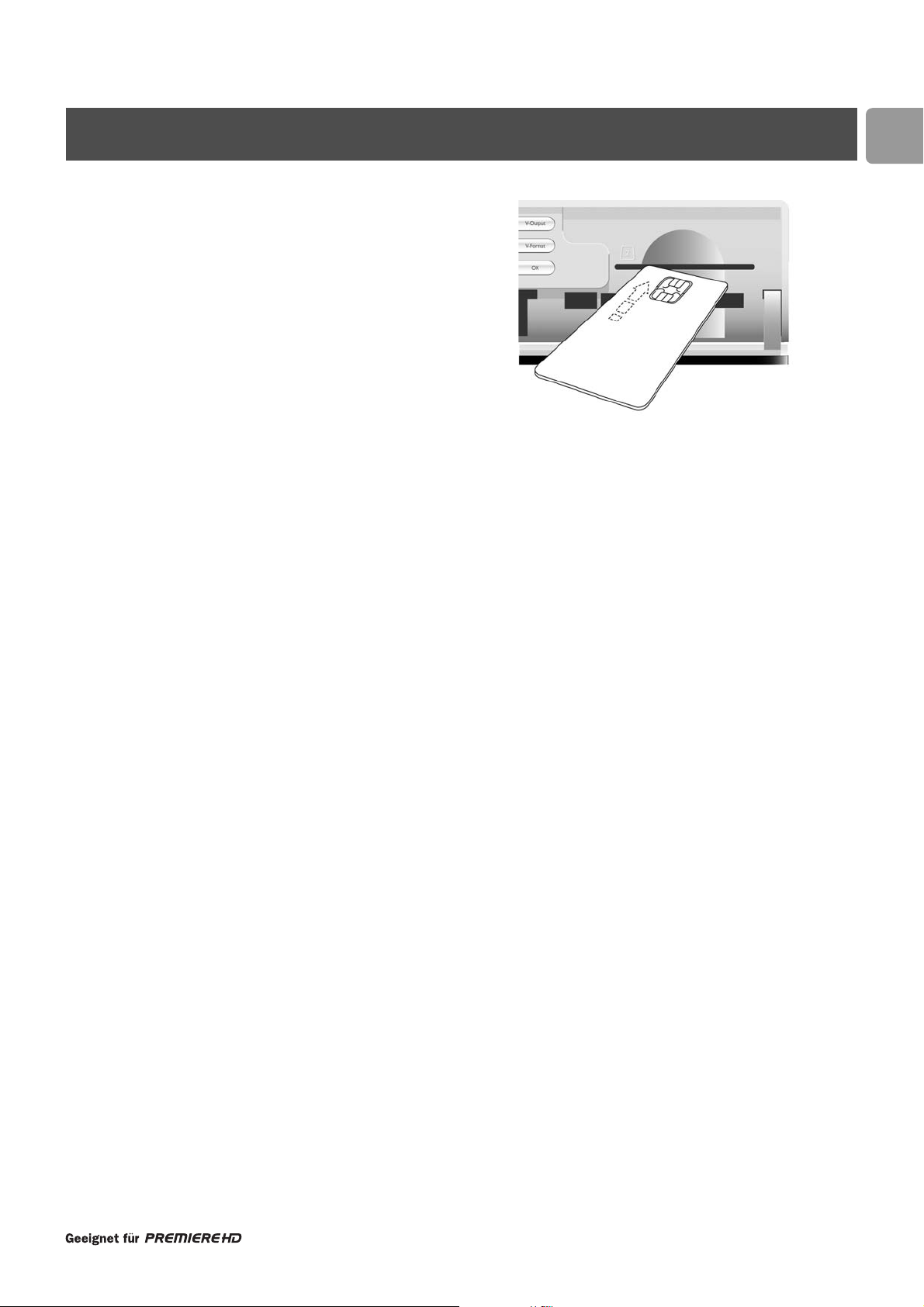
13
DE
5 Smartcard einführen
Die für die Entschlüsselung digitaler Programme benötigte
Smartcard erhalten Sie bei Abschluss eines Abonnements von
Ihrem Anbieter (z. B. Premiere).
Führen Sie die Smartcard mit dem goldenen Chip nach
oben in den Receiver ein.
Schieben Sie die Smartcard so weit es geht in den Schlitz. Die
eingeführte Karte ragt ca. 1 cm aus dem Schlitz heraus.
Von Zeit zu Zeit werden neue bzw. aktualisierte Daten auf die
Smartcard geladen.
Auskunft über den Status der Smartcard erhalten Sie in der
gleichnamigen Rubrik des Premiere Menüs.
Page 14
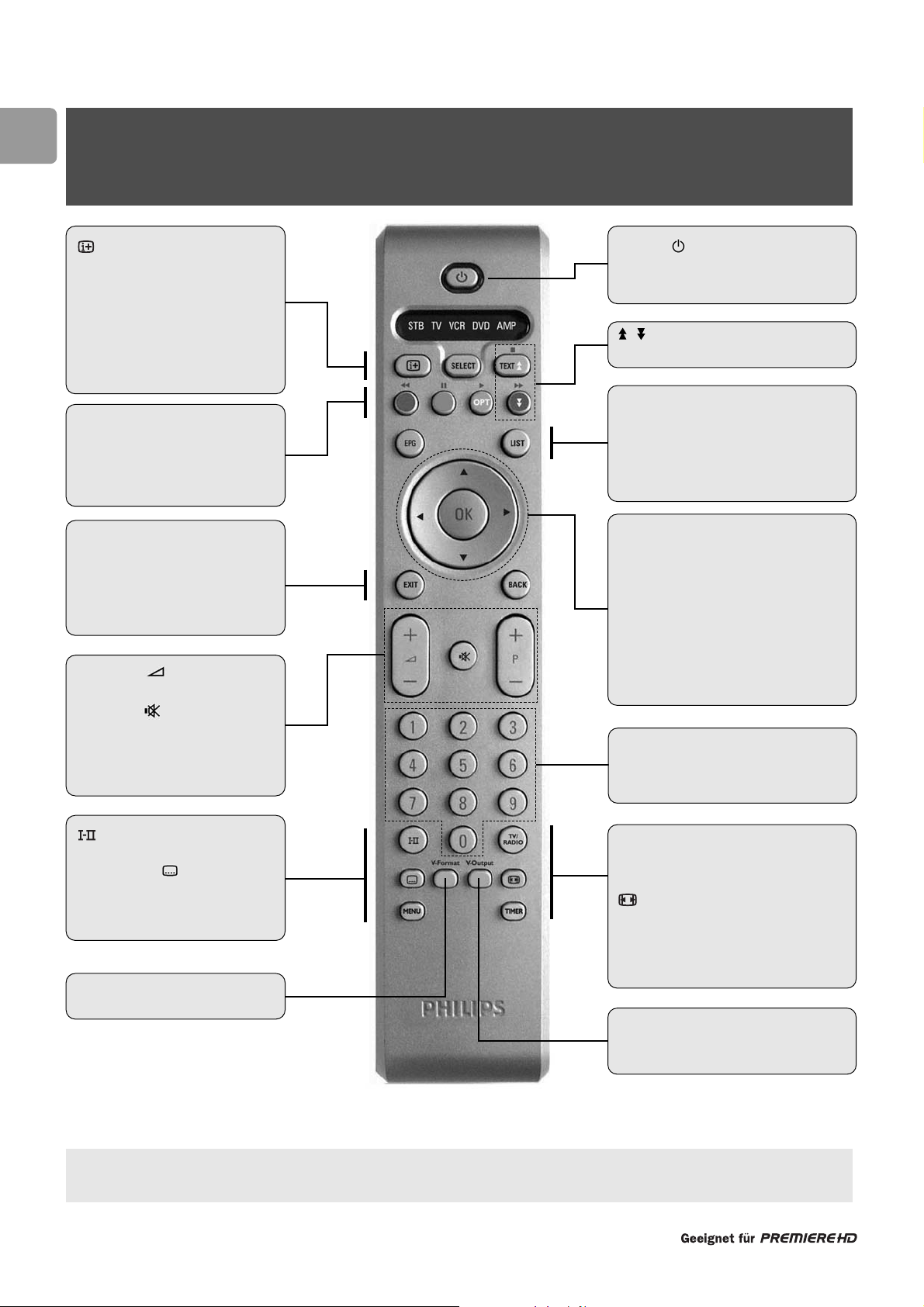
14
DE
(1) Wenn Sie ein TV-Gerät einer anderen Marke verwenden, lesen Sie bitte unter Punkt 15.3, wie die Fernbedienung
umprogrammiert wird.
Infrarotlicht Interferenzen mit externen Geräten
Um zu verhindern, daß der Empfang Ihrer Fernbedienung(en) beeinträchtigt wird, platzieren Sie bitte Ihre externen Geräte
außerhalb des Ambilight-Bereiches Ihres TV’s.
LIST
- Aktuelle Senderliste öffnen
- Dann zwischen Senderlisten umschalten
- Receiver aus dem Stand-by einschalten
EPG
Elektronischen Programmführer (EPG)
öffnen/schließen
- Infobanner öffnen
- Dann detailllierte Programminfo
anzeigen
- Dann Banner schließen
SELECT
Fernbedienungsmodus STB,TV,VCR,
DVD oder AMP wählen
TEXT
Teletext öffnen/schliessen
ROT, GRÜN, GELB, BLAU :
Farbtasten
OPT (gelb)
Optionsmenü öffnen, um die Dienste
Bildauswahl,Tonauswahl, Untertitel und
Teletext anzuzeigen
BACK
- Beim digitalen Fernseh- oder
Radioempfang den vorherigen Sender
aufrufen
- Receiver aus dem Stand-by einschalten
EXIT
- Einen Schritt im Menü zurückgehen
Volume (1) +/-
Lautstärke des Philips-TV-Geräts regeln
Stumm (1)
Ton des Philips-TV-Geräts ausschalten
P+/P-
- Nächsten/vorherigen Sender einschalten
- Receiver aus dem Stand-by einschalten
Audiowahl
UNTERTITEL
Auswahl der Untertitel
MENU
Menü öffnen/schließen
V-Format
Bildauflösung wählen
V-Output
Ausgang wählen (HDMI oder
DVI/YPbPr/SCART)
TV/RADIO
- Vom Digital-TV auf Digitalradio umschalten
und umgekehrt
- Receiver aus dem Stand-by einschalten
(Bildschirmformat)
TV-Bildformat steuern
TIMER
Vom EPG aus einen Timer festlegen.
Hinweis:Auf
TIMER
, dann auf 0drücken, um
den aktiven Timer zu löschen.
0-9
- Digitalen TV-Sender einschalten
- Menürubrik direkt anwählen
- Receiver aus dem Stand-by einschalten
Pfeiltasten
t/y
Markierung in Menüs und Listen nach
oben/unten bewegen.
u/ i
Markierung in Menüs und Listen nach
links/rechts bewegen.
OK
- Vom Digital-TV auf Digitalradio Beim
digitalen TV-oder Radio-Empfang die
aktuelle Senderliste aufrufen
- Im Menü auswählen/bestätigen
In Liste eine Seite vor/zurückblättern
Stand-by
- Receiver in Stand-by schalten
- Auf Low-Power-Modus schalten (Taste mehr
als 2 Sekunden lang gedrückt halten)
6 Benutzung der Fernbedienung bei Wahl
des STB-Modus
Page 15
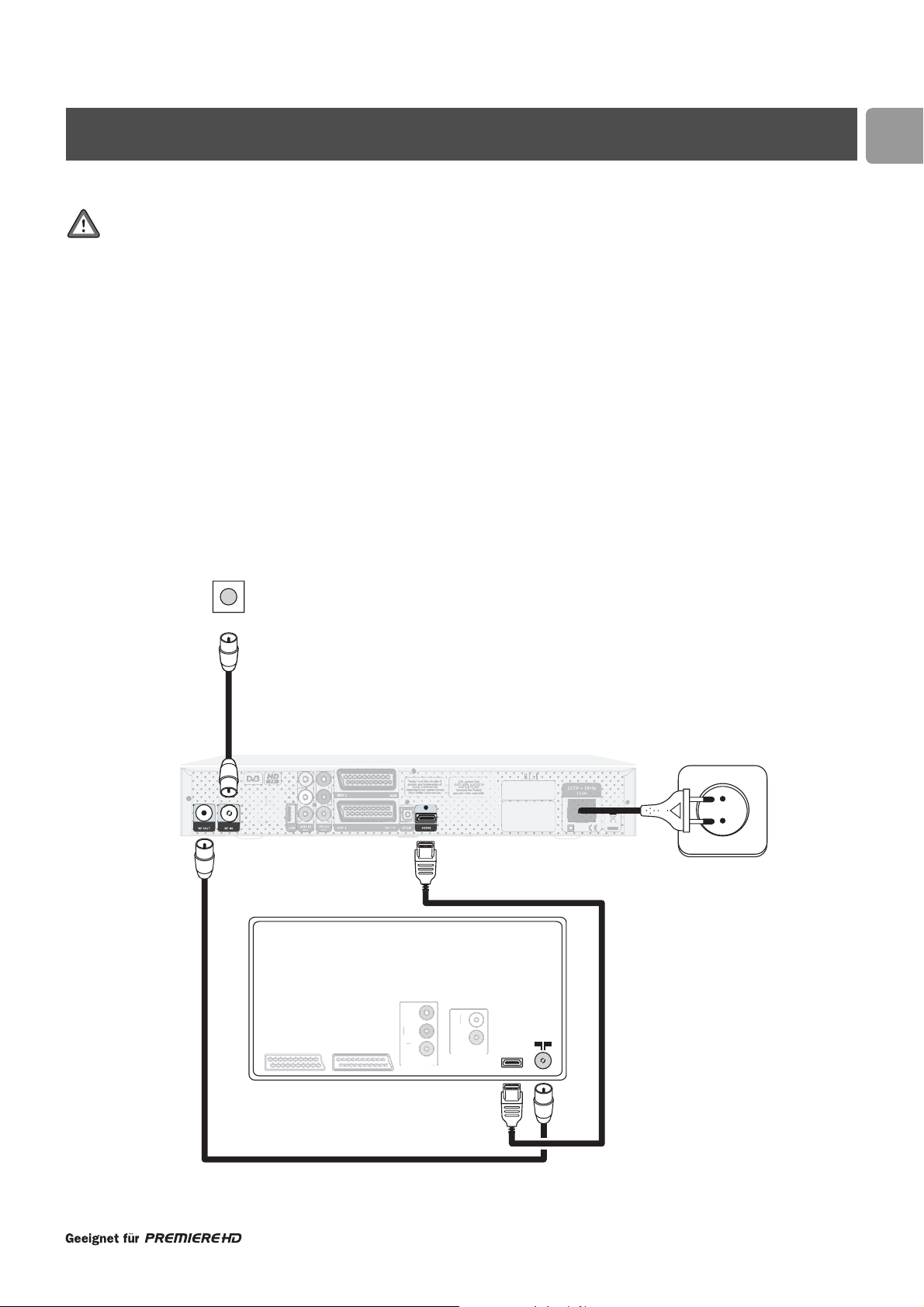
15
DE
7 Anschluss des Digital-Receivers
Es gibt mehrere Möglichkeiten,den Receiver in die vorhandene Audio-/Video-Gerätanordnung zu integrieren.
Vorsicht!
Vorab:
- Trennen Sie sämtliche Geräte (TV-Gerät und Videorecorder) vom Netz. Den Digital-Receiver noch nicht ans Netz anschließen.
- Für den Einbau des Digital-Receivers in die gegebene Audio-/Videoanlagenkonfiguration siehe entsprechende Abbildung.
7.1 Anschlüsse
7.1.1 Ihr TV-Gerät ist HDTV-fähig (HD-Ready-Label)
Sie möchten Ihren Receiver so anschließen, dass Sie HTDV in hochauflösender Bildqualität empfangen können.
7.1.1.1 Digitaler Anschluss an das TV-Gerät über HDMI (Kabel mitgeliefert) - empfohlen
Sie haben einen HDTV-fähigen Fernseher mit HDMI-Eingang.
Bauen Sie den Receiver wie folgt in die vorhandene Anlage ein.
V
O
L
AUDIO-
EINGANG
Kabelanschluss
HF-Koaxkabel
EXT 1 EXT 2
TV-Gerät
Y
Pb
Pb
Pr
IDE
VIDEO
L
R
AUDIO-
EINGANG
Kabel-Receiver
HDMI
Page 16

16
DE
7.1.1.2 Digitaler Anschluss an das TV-Gerät über DVI - empfohlen, wenn Ihr TV-Gerät keinen HDMI-Eingang hat
Sie haben ein HDTV-fähiges TV-Gerät, das jedoch nur einen DVI-Eingang besitzt.
Bauen Sie den Receiver wie folgt in die vorhandene Anlage ein.
EXT 1
EXT
HF-Koaxkabel
Kabelanschluss
TV-Gerät
L
R
AUDIO-
EINGANG
EXT 1 EXT 2 DVI
2
Kabel-Receiver
Page 17

17
DE
7.1.1.3 Analoger Anschluss an das TV-Gerät über YPbPr (Kabel nicht mitgeliefert)
Sie haben ein TV-Gerät mit YPbPr-Anschluss (Komponenten Anschluss, kein HDMI- oder DVI-Eingang).
Bauen Sie den Receiver wie folgt in die vorhandene Anlage ein.
Es ist möglich, dass Sie keinen Zugriff auf bestimmte inhaltlich geschützte HDTV-Sender haben, da diese nur über einen HDMIoder DVI-Anschluss empfangen werden können.
7.1.1.4 Anschluss an einen Recorder
HF-Koaxkabel
Kabelanschluss
Kabel-Receiver
TV-Gerät
TV-Gerät
EXT 1 EXT 2
Kabelanschluss
HF-Koaxkabel
EXT 1 EXT 2
EXT 1 EXT
Recorder
ANT IN
ANT OUT
Y
Pb
Pr
VIDEO
EXT 1
EXT 2
Kabel-Receiver
L
R
AUDIO-
EINGANG
Page 18

18
DE
7.1.2 Ihr TV-Gerät ist ausschließlich SDTV-fähig
Bauen Sie den Receiver wie folgt in die vorhandene Anlage ein.
- Schließen Sie das Antennenkabel an die RF IN-Buchse des Digital-Receivers an.
- Schließen Sie die “EXT1” SCART-Buchse des Digital-Receivers mit dem mitgelieferten SCART-Kabel an die RGB fähige
SCART-Buchse des TV-Geräts an.
- Schließen Sie die “EXT2” SCART-Buchse des Digital-Receivers mit einem SCART-Kabel an die “EXT1/OUTPUT” SCART-Buchse
des Recorders an.
- Schließen Sie sämtliche Geräte bis auf den Digital-Receiver ans Netz an.
Diese Anschlussart ist sowohl bei Video- als auch für DVD-Recorder mit einer oder zwei SCART-Buchsen möglich. Sie bietet Ihnen
folgende Möglichkeiten:
• Digitale Fernsehsender sehen und gleichzeitig analoge Fernsehsender aufzeichnen.
• Analoge Fernsehsender sehen und gleichzeitig digitale Fernsehsender aufzeichnen.
• Den empfangenen digitalen Fernsehsender aufzeichnen.
• Aufzeichnungen mit dem Videorecorder oder DVD wiedergeben.
Kabelanschluss
HF-Koaxkabel
TV-Gerät
EXT 1 EXT 2
Kabel-Receiver
Recorder
ANT IN
ANT OUT
EXT 1
EXT 2
Page 19

19
DE
7.1.3 Digitale Audioanschlüsse
Je nach vorhandener Audio-Anlage gibt es für den Anschluss des Digital-Receivers mehrere Möglichkeiten.
ANSCHLUSS (A)
Entweder
Schließen Sie die digitale “SPDIF” Audioausgangsbuchse mit einem LWL-Kabel (nicht mitgeliefert) an die entsprechende Eingangsbuchse
der Audioanlage an.Wie sie den richtigen digitalen Audioeingang finden, entnehmen Sie der Bedienungsanleitung der Audioanlage
(1)
.
ANSCHLUSS (B)
Oder
Schließen Sie die “DIGITAL” Audioausgangsbuchse mit einem einfachen CINCH-Kabel (nicht mitgeliefert) an die entsprechende
Eingangsbuchse der Audioanlage an.Wie sie den richtigen digitalen Audioeingang finden, entnehmen Sie der Bedienungsanleitung der
Audioanlage
(1)
.
(1)
Bei beiden Anschlussarten erfolgt die Lautstärkenregelung (laut/leise und Ton aus) zwangsläufig über die Fernbedienung der Audioanlage
(siehe Bedienungsanleitung der Audioanlage).Wie Sie die Lautstärke mit der Fernbedienung des Receivers regeln, erfahren Sie in der
Bedienungsanleitung der Fernbedienung.
Bei der Verwendung eines digitalen Audioanschlusses kann es zu einer Störung der Synchronisierung zwischen Bild und Ton kommen.
Zur Wiederherstellung der Lippensynchronisierung wie im Kapitel 9.7 beschrieben die Einstellung der Option
Lip Synchronisation ändern.
7.2 Anschluss an einen Videoprojektor für digitalen Fernsehempfang
7.2.1 Ihr Videoprojektor ist ausschließlich SDTV-fähig
Schließen Sie die “EXT1” SCART-Buches des Digital-Receivers an den Videoprojektor an.
Die meisten Videoprojektoren verarbeiten Signale im S-Format.Wenn dies bei Ihrem Gerät der Fall ist, befolgen Sie beim Anschluss
und bei der Installation folgende Anweisungen:
- Schließen Sie einen SCART/S-Video-Adapter (nicht mitgeliefert) mit einem S-Video-Kabel an die “TV”-SCART-Buchse Ihres
Receivers und den S-Video-Eingang Ihres Videoprojektors an.
- Installation:Wie der “TV/VCR"-Ausgang ihres Digital-Receivers auf S-VIDEO/PAL-CVBS umgestellt wird, erfahren Sie in Kapitel 13.5.2.
7.2.2 Ihr Videoprojektor ist HDTV-fähig (YPbPr, DVI, oder HDMI-Schnittstelle)
Schließen Sie die HDMI-, DVI- oder YPbPr-Buchse des Digital-Receivers an den entsprechenden Eingang am Videoprojektor an.
Kabel-Receiver
B
Digitale Audio-Anlage
Digitaler
elektrischer Eingang
A
Digitaler
optischer Eingang
Page 20

20
DE
Die mitgelieferten Batterien sind in die Fernbedienung eingelegt.
Der Receiver ist an die Satellitenantenne, das TV-Gerät und mögliche andere Geräte
wie in den Schaubildern in Kapitel 7 gezeigt angeschlossen.
- Schalten Sie das Fernsehgerät ein und wählen Sie den passenden HDMI-Eingang
(siehe Bedienungsanleitung des TV-Geräts).
- Schließen Sie das Netzkabel des Receivers ans Netz an.Auf der Receiveranzeige
erscheint die Meldung , dann .
- Drücken Sie einmal auf V-Output und überprüfen Sie die Meldung auf der
Receiveranzeige:
• Wenn angezeigt wird, muss am TV-Gerät der
Empfangsbildschirm zu sehen sein.
• Wenn stattdessen angezeigt wird, drücken Sie so oft auf
V-OUTPUT, bis die gewählte Quelle den in 7.1 Anschlüsse beschriebenen
Anschlüssen entspricht und der Empfangsbildschirm a
m TV-Gerät erscheint.
- Drücken Sie auf P+ und anschließend auf P-. Ein paar Sekunden danach erscheint
das Fenster Erstinstallation.
8.1 Einstellungen der Installation
- Wählen Sie die gewünschte Sprache.
- Überprüfen Sie Signalstärke und Empfangsqualität.
- Drücken Sie auf OK, um den Suchlauf nach den über ASTRA 19.2° Ost
ausgestrahlten Sendern zu starten. Das Fenster Installation wird geöffnet.
- Gehen Sie weiter zu Abschnitt 8.2.
Wenn Sie während dieses Vorgangs auf EXIT drücken, wird der Suchlauf
abgebrochen und das vorhergehende Fenster geöffnet. In diesem Fall werden die
gefundenen Sender nicht gespeichert.
8.2 Sendersuchlauf
Nach erfolgreichem Abschluss des Suchlaufs erscheint eine entsprechende Meldung.
- Drücken Sie auf OK.
In dem daraufhin geöffneten Fenster erscheint die Meldung, dass eine Suche nach
neuer aktualisierter Software läuft:
- Entweder warten Sie die Suche nach neuer Software ab und gehen anschließend
gemäß Bildschirmanweisung vor. Software-Aktualisierungen sollten übernommen
werden, damit der Receiver stets auf dem neuesten Stand ist. Nach Abschluss der
Erstinstallation schaltet der Receiver auf den ersten Sender der Haupt-TV-Liste.
- Oder drücken Sie auf EXIT um den Suchlauf abzubrechen um den Receiver auf
den ersten Sender der Haupt-TV-Liste zu schalten.
8.3 Suchlauf fehlgeschlagen
Bei erfolglosem Suchlauf wird eine entsprechende Meldung eingeblendet.
- Drücken Sie auf EXIT, um entweder zum Fenster Erstinstallation oder
Antennenkonfiguration zurückzukehren.
Vor Durchführung eines erneuten Suchlaufs
Führen Sie zur Wiederherstellung einer ausreichender Signalqualität und -stärke
folgende Kontrollen durch:
• Überprüfen Sie das Antennen
kabel.
• Überprüfen Sie anschließend den Anschluss des Antennenkabels an den Receiver
(siehe Kapitel 7).
- Wenn Signalstärke und Empfangsqualität stimmen, drücken Sie auf OK, um einen
erneuten Sendersuchlauf zu starten.
Wenn die Störungsmeldung erneut erscheint, lesen die Kapitel 17,um die Ursache der
Störung herauszufin
den.
Zur Durchführung einer Diagnose oder Installationsüberprüfung wenden Sie sich an
Ihren Fernsehinstallateur.
8 Erstinstallation
Page 21

21
DE
9.1 Receiver einschalten oder auf
SPARBETRIEB bzw. STAND-BY schalten
Im Stand-by ist weder Bild noch Ton vorhanden, aber der Receiver ist betriebsbereit
und auf der Anzeige erscheint die Uhrzeit oder .
Im Sparbetrieb ist der Receiver ausgeschaltet und die Kontrolllampe des -Knopfs
leuchtet rot.
Der Receiver ist im Sparbetrieb.
- Drücken Sie entweder auf der Fernbedienung oder an der Gerätvorderseite auf
P+, P-, TV/RADIO, oder oder eine beliebige Zahlentaste auf der Fernbedienung
um von Sparbetrieb auf Standy umzuschalten.
Der Receiver ist im Stand-by.
- Drücken Sie entweder auf der Fernbedienung oder an der Gerätvorderseite
auf P+, P-, TV/RADIO, oder oder eine beliebige Zahlentaste auf der Fernbedienung
um den Receiver einzuschalten
Sie sehen Digitalfernsehen oder hören Digitalradio.
- Um den Receiver in den Stand-by zu schalten, drücken Sie entweder auf der
Fernbedienung oder auf der Gerätvorderseite auf .
- Um den Receiver auf Sparbetrieb zu schalten, drücken entweder auf der
Fer
nbedienung oder auf der Gerätvorderseite 2 Sek. lang auf .
Aus Energiespargründen sollte der Receiver bei Nichtgebrauch im Prinzip auf Sparbetrieb
geschaltet werden.Allerdings können in diesem Fall keine Updates durchgeführt werden.
Lassen Sie den Receiver deshalb regelmäßig im Stand-by (mindestens einmal pro Woche),
um die erforderlichen Aktualisierungen durchführen zu können.
9.2 Vom Digitalfernsehen auf Digitalradio
umschalten
So schalten Sie den Receiver von Digitalfernsehen auf Digitalradio bzw. von Digitalradio
auf Digitalfernsehen um:
- Drücken Sie entweder auf der Fernbedienung oder an der Gerätvorderseite auf
TV/RADIO.
9.3 Senderwechsel beim Digitalfernseh- oder
Digitalradioempfang
9.3.1 Mit den Zahlentasten der Fernbedienung
- Geben Sie mit Hilfe der Zahlentasten die Nummer des gewünschten Senders ein.
9.3.2 Mit der P+/P- Taste auf der Fernbedienung oder
Gerätvorderseite
- Drücken Sie auf P+, um auf den nächsten Sender der aktuellen Senderliste um zuschalten.
- Drücken Sie auf P-,um auf den vorigen Sender der aktuellen Senderliste um zuschalten.
9.3.3 Mit Senderlisten
So wählen Sie einen Sender aus der Senderliste an:
- Drücken Sie auf LIST, um die aktuelle Senderliste (entweder die Haupt-TV-Liste
oder die zuletzt benutzte Favoritenliste) anzuzeigen.
9 Täglicher Einsatz
Page 22

22
DE
- Drücken Sie mehrmals auf LIST, um die gewünschte Liste anzuzeigen.
- Bewegen Sie den Cursor mit U oder I auf den gewünschten Sender und
mit , um vor oder zurückzublättern.
- Drücken Sie auf OK, um die Auswahl zu bestätigen. Sie können den Sender jetzt
rechts im Bildschirm voranzeigen bzw. den gewählten Radiosender hören.
- Drücken Sie erneut auf OK, um die Senderliste zu schließen und das Programm in
voller Bildschirmgröße zu sehen.
Leere Favoritenlisten können nicht angezeigt werden.
9.4 Jugendschutz-PIN-Code
Jugendschutz wird groß geschrieben. Über die Eingabe des PIN-Codes haben Sie die
Möglichkeit, jugendgeschützte Sendungen auch tagsüber anzuschauen - ohne dabei das
Thema Jugendschutz zu vernachlässigen. Für die Jugendfreigabe ist eine gesetzlich
vorgeschriebene Kennzeichnung erforderlich, die von der FSK (Freiwillige
Selbstkontrolle) im Auftrag der Obersten Landesjugendbehörden vorgenommen wird.
Um eine vorgesperrte Sendung freizugeben, ist die Eingabe eines vierstelligen
PIN-Codes erforderlich. Sie erhalten Ihren PIN-Code zusammen mit Ihrer Smartcard.
Dieser Code ist nicht dergleiche wie der Geräte-PIN (auch Receiver-Passwort genannt).
Der PIN-Code wird für den Zugang für Porgramme verwendet, für die ein Mindestalter
gegeben ist. Solche Programme werden systematisch gesperrt,um nicht von unberechtigten
Zuschauern empfangen zu werden.Als Hinweis auf eine Mindestalterfestlegung für das
laufende Programm erscheint das Symbol in der Senderanzeigeleiste.
Um ein gesperrtes Programm frei zu schalten, geben Sie bei entsprechender
Aufforderung den PIN-Code ein.
Halten Sie Ihren Jugendschutz-PIN-Code geheim, um einen Missbrauch durch Kinder
auszuschließen.
Wie Sie den Jugendschutz-PIN-Code ändern, erfahren Sie in Abschnitt Pin-Code Änderung.
9.5 Banner
Im Banner (Anzeigeleiste) werden Informationen über den aktuellen Sender und das
laufende Programm gezeigt. Bei jedem Senderwechsel wird der Banner mit folgenden
Angaben unten im Bildschirm eingeblendet:
• Datum und Uhrzeit
• Name der aktuellen Senderliste
• Name und Nummer des Senders auf der aktuellen Liste
• Symbolhinweise auf Sendereigenschaften wie Untertitel (siehe Symboltabelle)
• Informationen zum JETZT-Programm (und zum NÄCHSTEN Programm mit Hilfe
der iTaste)
• Balkenanzeige mit:
• Startzeit des aktuellen Programms,
• Startzeit des nächsten Programms
• Bereits abgelaufene Zeit.
So aktivieren Sie beim digitalen Fernsehen oder Radiohören den Banner:
- Drücken Sie die (INFO)-Taste.
So zeigen Sie bei eingeblendetem Banner detaillierte Infos zum aktuellen Programm an:
- Drücken Sie erneut die (INFO)-Taste.
So deaktivieren Sie den Banner:
- Drücken Sie die (INFO)-Taste ein drittes Mal.
Symbol Bedeutung
Audiowahl
Aktuelle Favoritenliste
Altersstufenempfehlung
Verschlüsselter Sender
Gesperrter Sender
Untertitel verfügbar
Dolby Digital verfübar
Zusatzinfo verfügbar
Erinnerung festgelegt
Aufnahmetimer festgelegt
16: 9-Format verfügbar (nur für
elektronischen Programmführer)
HD-Programm verfügbar
Sonstige Optionen verfügbar
Page 23

23
DE
9.6 Lautstärkenregelung - / + /
Die Fernbedienung ist für eine Lautstärkenregelung über ein Philips TV-Gerät
eingestellt.Wenn Sie ein TV-Gerät einer anderen Marke verwenden, lesen Sie bitte
unter Punkt 15.3, wie die Fernbedienung ihrem Fernsehgerät angepasst wird.
9.7 Optionen des aktuellen
Programms/Lip Synchronisation
Mit der OPT-Taste können Sie direkt auf die Videoauswahl und die Audio-, Untertitelund Teletext-Optionen sowie die Lip Synchronisation (Synchronisierung von Bild
und Ton) zugreifen.
So ändern Sie die Optionen des aktuellen Programms:
- Drücken Sie auf OPT.
- Wählen Sie die gewünschte Einstellung mit uoder i.
- Drücken Sie auf OPT, um das Menü zu verlassen.
Die Untertitel sind normalerweise ausgeschaltet.
Bei Verwendung von digitalen Audioanschlüssen kann es, wie in Kapitel 7.1.3
beschrieben, zu einer Störung der Synchronisierung zwischen Bild und Ton kommen; in
diesem Falle die Einstellung der Option Lip Synchronisation ändern.
So ändern Sie die Einstellung der Lip Synchronisation:
- Drücken Sie auf OPT.
- Drücken Sie die blaue Farbtaste.
- Wählen Sie die gewünschte Einstellung mit uoder i.
- Drücken Sie die blaue Farbtaste, um die geänderte Einstellung zu speichern.
- Drücken Sie auf OPT, um das Menü zu verlassen.
9.8 Elektronischer Programmführer (EPG)
Beim digitalen Fernsehen oder Radiohören:
- Drücken Sie auf die EPG-Taste, um den elektronischen Programmführer für das
aktuelle Programm zu öffnen (dem sogenannten “JETZT”-Programm).
Wenn nach kurzer Zeit keine Informationen für das jetzige oder folgende Programm
erscheinen, wird diese Funktion nicht durch den Programmanbieter unterstützt.
- Drücken Sie auf (INFO),um detaillierte Infos zum markierten Programm anzuzeigen.
Bei mehrseitigen Informationen blättern Sie mit oder vor und zurück. Drücken
Sie erneut auf (INFO), um die Sendung wieder in voller Bildschirmgröße zu sehen.
- Drücken Sie die Taste yodert, um den Cursor auf das vorherige bzw. nächste
Programm zu setzen.
- Drücken Sie die Taste uoder i, um die Programmliste des vorherigen bzw.
nächsten Tages anzuzeigen.
- Drücken Sie auf P- oder P+, um die Liste des vorherigen bzw. nächsten Programms
anzuzeigen.
Zur Festlegung eines Timers oder Reminders befolg
en Sie die Anweisungen auf dem
Bildschirm.
EPG-Daten müssen regelmäßig (mindestens einmal pro Woche), aktualisiert werden.
Dies geschieht automatisch, sobald Sie den Receiver auf Stand-by schalten.Achten Sie
im Hinblick auf eine möglichst vollständige Aktualisierung dieser Daten darauf, dass Sie
den Receiver regelmäßig auf Stand-by schalten. Bei unvollständiger Aktualisierung der
EPG-Daten sind möglicherweise nicht alle Informationen verfügbar, was z. B.
unvollständige Ergebnisse bei einem Suchlauf zur Folge haben kann. Bei
Netzstromausfall, Sparbetrieb, Netzwerkumstellung oder Änderung der Programme
müssen die EPG-Daten komplett neu geladen werden.
Page 24

24
DE
9.9 Aufnahmetimer programmieren oder
löschen
Mit Aufnahmetimern werden Aufnahmen mit dem Video bzw. DVD-Recorder gesteuert.
Bitte beachten Sie, dass der Receiver und die meisten Fernbedienungstasten
beim Aufnehmen gesperrt sind. Um einen anderen Digitalsender sehen zu
können, müssen Sie den laufenden Timer ausschalten.
9.9.1 EPG-Timer programmieren
- Drücken Sie im elektronischen Programmführer einmal auf TIMER, um die eine
Aufnahme des ausgewählten, markierten Programms zu programmieren. Drücken
Sie erneut auf TIMER, um einen Reminder für das Programm festzulegen.
Die Timerart ist am Symbol zu erkennen: für Aufnah
metimer, für Reminder.
Drücken Sie ein drittes Mal auf TIMER, um den programmierten Timer zu löschen.
Wenn Sie einen Timer für ein gesperrtes Programm festlegen möchten, werden Sie
aufgefordert, Ihren Geräte-PIN einzugeben.
So bearbeiten Sie einen Timer über den elektrischen Programmführer:
- Bringen Sie den Cursor auf das gewünschte Programm und drücken Sie auf OK,um
auf das Fenster Timer bearbeiten zuzugreifen.
9.9.2 Laufenden Timer abbrechen
Bei laufendem Aufnahmetimer ist auf der Anzeige das Symbol zu sehen.
So löschen sie einen laufenden Timer:
- Im Stand-by: Drücken Sie auf P+, P-, TV/RADIO oder eine beliebige Zahlentaste.
- Drücken Sie nacheinander die Tasten TIMER und 0, um den laufenden Timer
abzubrechen. Das Symbol wird daraufhin ausgeblendet und Sie
können einen anderen Sender einstellen.
9.9.3 Der Receiver ist gesperrt, auf der Anzeige ist das
Symbol zu sehen
Der Receiver ist wegen eines laufenden Timers gesperrt.
- Drücken Sie nacheinander die Tasten TIMER und 0, um den laufenden Timer
abzubrechen und den Receiver wieder normal benutzen zu können.
9.10 Teletext benutzen
- Drücken Sie auf TEXT.
- Wählen Sie mit den Zahlentasten eine Seite.
- Drücken Sie auf TEXT, um die Seite zu verlassen.
9.11 Eingestellte Auflösung am Videoausgang
überprüfen oder ändern
Drücken Sie die V-Format-Taste einmal, um die derzeit eingestellte
Ausgangsauflösung zu überprüfen.
Falls das angezeigte Bild gestört ist, versuchen Sie, durch mehrmalige Betätigung der
V-Format-Taste die passende Auflösung einzustellen.
Page 25

25
DE
Auf einigen Premiere Programmplätzen werden Ihnen bestimmte Sonderfunktionen
angeboten. Über die so genannten “Optionskanäle” können Sie bei einigen
Sportübertragungen unterschiedliche Spielbegegnungen aussuchen (z. B. Fußball),
Tonkanäle verändern (z. B. Stadion/Kommentar) oder Kameraperspektiven auswählen
(Formel 1).
Außerdem können Sie über die Optionskanäle auf dem PREMIERE DIREKT Portal die
gewünschte Startzeit für Ihre Filmbestellung auswählen.
10.1 Premiere Sportportal
Sportübertragungen bei Premiere werden auf Optionskanälen gesendet. Das heißt,
dem Zuschauer werden mehrere Kanäle oder Perspektiven über das PREMIERE
Sportportal zur Auswahl angeboten. Die Programmauswahl wird wie folgt
vorgenommen:Wenn im Programm Optionskanäle verfügbar sind, erscheint in der
Senderanzeigeleiste das Symbol .
So wählen Sie einen Optionskanal auf dem Premiere Sportportal:
1 Drücken Sie die gelbe OPT-Taste auf der Fernbedienung, um das Fenster
Optionen zu öffnen.
2 Bringen Sie den Pfeil mit der Taste t oder y auf Bildauswahl.
3 Wählen Sie mit der Taste u oder i die gewünschte Sportsendung.
4 Drücken Sie auf OK, um zu bestätigen und um das Fenster Optionen zu schließen.
10.2 PREMIERE DIREKT
Auf PREMIERE DIREKT haben Sie rund um die Uhr die Möglichkeit, die angebotenen
Sendungen zu unterschiedlichen Startzeiten auszuwählen.
Informationen zu den Sendungen, Preisen und zum Bestellvorgang finden Sie auf dem
Portal des Kanals PREMIERE DIREKT oder unter www
.premiere.de/direkt.
So schauen Sie die bestellte Wunschsendung auf PREMIERE DIREKT:
1 Drücken Sie die gelbe OPT-Taste auf der Fernbedienung, um das Fenster
Optionen zu öffnen.
2 Bringen Sie den Pfeil mit der Taste t oder y auf Bildauswahl.
3 Wählen Sie mit der Taste u oder i den bestellten Film zur entsprechenden
Startzeit, z. B. D2 - 21:30.
4 Drücken Sie auf OK, um zu bestätigen und um das Fenster Optionen zu schließen.
10 Premiere Sonderfunktionen
OPT
Page 26

26
DE
Modus
Senderliste
Sender
Datum
Startzeit
Endzeit
Timer-Art
Wiederholen
Liste wählen
Modus
Senderliste
Änderung
Sender-Pool
Sortieren
Modus
Sender-Pool
Sortieren
Anzeigeleiste-Dauer
Banner-Transparenz
Sendernummer-Eingabe-Latenz
Timer-Alarm-Dauer
Display-Leuchtstärke im Stand-by
Vergrößerte Anzeige des Menüs
OSD-Menüsprache
Audio-Sprache
Untertitel
Untertitel-Sprache
TV-Bildformat
Für SD-TV-Gerät
Bildschirmformat
DVD/VCR SCART-Ausgang
Video / DVD-Recorder-Steuerung
Dolby Digital
Grundlautstärke
T- To n
DVD / Videorecorder-Ton
Zeit-Ausgleich
System-Information
Software aktualisieren
Premiere Menü
Timer-Manager
Sender-Manager
Einstellungen
Kindersicherung
Experteneinstellungen
Installation
Systeminstallationshilfe
PIN-Code-Änderung
Smartcard
System
Suchlauf
Display
Dolby Digital
Startkanal festlegen
Timer bearbeiten
Listenorganisation
Liste bearbeiten
Sender-Pool
Anzeigeoptionen
Sprachoptionen
Decoder-Sperre
Geräte-PIN ändern
TV-Einstellungen
Systemeinstellungen
Uhrzeiteinstellungen
Werkseinstellungen
Decoder-Status
Startfrequenz
Stopfrequenz
Konstellation
Bandbreite
TV-Gerät-Anschluss
DVD / Videorecorder-Anschluss
Audioanschluss
Set-Top-Box angeschlossen an
Resolution
Für HD-TV-Gerät
EXT1 SCARTAusgang
11 Menü
11.1 Menü-Struktur
Page 27

27
DE
11.2 Menünavigation
11.2.1 Grundlegende Hinweise
Beim Digitalfernseh- oder Digitalradioempfang:
- Drücken Sie auf MENU, um das Hauptmenü zu öffnen.
- Drücken Sie die yodert Taste, um die gewünschte Menürubrik auszuwählen. Sie
können die Rubrik auch durch Eingabe der betreffenden Nummer über die
Zahlentasten anwählen.
- Drücken Sie auf OK um die entsprechenden Unterrubriken anzuzeigen.
Drücken Sie auf MENU, um das Menü zu schließen und wieder fernzusehen.
11.2.2 Einstellungen ändern
Sobald Sie den Cursor auf die gewünschte Rubrik oder Unterrubrik gesetzt haben,
können Sie mit der Taste uoder ieine Option ansteuern und mit den Zahlentasten
Werte eingeben.
Bei eingeschalteter Kindersicherung müssen Sie für den Zugriff auf bestimmte
Optionen Ihren Geräte-PIN-Code eingeben.
11.2.3 Änderungen abbrechen/speichern
- Drücken Sie auf die Taste EXIT, um den Bildschirm zu verlassen, ohne die
Änderungen zu speichern.
- Drücken Sie auf OK, wenn Sie die Änderungen bestätigen und den Bildschirm
verlassen möchten.
In beiden Fällen wird die Anzeige um einen Schritt im Menü zurückgesetzt.
Page 28

28
DE
Das Premiere Menü bietet folgende Rubriken:
o PIN-Code-Änderungen
o Smartcard
o System
o Suchlauf
o Bildschirm
o Dolby Digital
o Startkanal
12.1 PIN-Code-Änderung
In diesem Fenster können Sie den Jugendschutz-PIN-Code ändern.
Um eine Änderung vorzunehmen, befolgen Sie die Anweisungen auf dem Bildschirm.
12.2 Smartcard
In diesem Fenster werden Informationen über die Smartcard angezeigt.
12.3 System
In diesem Fenster finden Sie Informationen über den Receiver, die Premiere
Seriennummer und die Softwareversion.
12.3.1 Software aktualisieren
12.3.1.1 Hinweis auf automatische Software-Aktualisierung
Im Stand-by sucht der Receiver automatisch nach Software- Aktualisierungen.Wenn
Aktualisierungen vorliegen, erscheint beim Einschalten aus dem Stand-by-Betrieb ein
entsprechender Hinweis. Zur Aktualisierung des Receivers befolgen Sie die
Anweisungen auf dem Bildschirm.
12.3.1.2 Suche nach neuer Software
- Drücken Sie im o.g. System-Fenster die rote Farbtaste, um eine Suche nach neuer
Software durchzuführen. Ein paar Sekunden danach sehen Sie im Fenster Software
aktualisieren, ob eine neue Software vorliegt.
- Wie eine Software-Aktualisierung durchgeführt wird, erfahren Sie in
Abschnitt 13.5.5.2.
12.3.2 Werkseinstellung
In diesem Fenster können Sie den Receiver auf die werkseitig vorgenommenen
Einstellungen zurücksetzen.
- Drücken Sie die grüne Farbtaste.
- Drücken Sie bei entsprechender Aufforderung die grüne Farbtaste zur Bestätigung
erneut.
- Drücken Sie stattdessen auf EXIT, wenn Sie die bisherigen Receivereinstellungen
beibehalten und das Fenster schließen möchten.
Bei Zurücksetzen des Receivers auf Werkseinstellung gehen alle vorab gespeicherten
Einstellungen verloren.
12 Premiere Menü
Page 29

29
DE
12.4 Suchlauf
In diesem Fenster werden Datum und Ergebnisse des letzten Sendersuchlaufs
angezeigt. Es kann ebenfalls verwendet werden, um einen neuen Suchlauf zu starten.
- Drücken Sie die grüne Farbtaste, um das KDG-Netzwerk zu durchsuchen.
- Oder drücken Sie die gelbe Farbtaste, um alle Sender zu suchen.
12.5 Bildschirm
In diesem Fenster können Sie den Receiver auf das Bildformat Ihres TV-Geräts und
den gewählten Ausgang (HDMI/DVI,YPbPr oder EXT1/2) einstellen.
- Wählen Sie die passenden Werte für folgende Parameter (Standardwerte
unterstrichen):
- Drücken Sie auf EXIT, um das Fenster zu verlassen.
12.6 Dolby Digital über den digitalen
Audioausgang
In diesem Fenster können Sie den Dolby Digital-Sound ein- und ausschalten.
Bei ausgeschaltetem Dolby Digital steht nach wie vor Stereo-Sound im Digitalformat
(PCM) zur Verfügung.
12.7 Startkanal
In diesem Fenster wird der Sender eingestellt, der beim Start nach dem Stand-by
eingeschaltet wird. Die werkseitige Einstellung ist 100.
HDTV-Ausgang SDTV-Ausgang
HDMI/DVI YPbPr EXT1/2
TV-Bildformat 16: 9
4: 3 oder 16: 9,
je nach Bildformat Ihres
Fernsehgeräts
Bildschirmformat
Full Screen oder Pillar Box oder Extended
Siehe Tabelle in Abschnitt 13.5.1.
Auto oder Letter Box,
oder Center Eckfrequenz
Auflösung Auto, 1080i, 720p, oder 576p
Nicht einstellbar
(stets 576i)
SCART-Signal
Nicht anwendbar
RGB (empfohlen) oder
CVBS oder S-VIDEO
AV-Steuerung On (empfohlen) oder Off
Page 30

DE
13.1 Timer-Manager
Mit der Timer-Manager können Sie folgende Timer festlegen, bearbeiten oder löschen:
o Aufnahmetimer für Programme, die Sie mit dem Videorecorder- oder
DVD-Recorder aufnehmen möchten,
o Erinnerungen für Programme, die Sie in Kürze sehen möchten.
Um ein Digitalprogramm mit dem VCR- oder DVD-Recorder aufnehmen zu
können, müssen Sie sowohl den Recorder als auch den Receiver wie folgt
einstellen:
- Stellen Sie einen Timer am Receiver ein.
- Stellen Sie einen Timer am Video- oder DVD-Recorder ein (siehe dazugehörige
Bedienungsanleitung).
Wenn Sie einen Video- oder DVD-Recorder von Philips haben, können Sie sich den
letzten Schritt dank Video/DVD Recorder-Steuerfunktion sparen. Einzelheiten über
die Video/DVD Recorder-Steuerfunktion erfahren Sie im Abschnitt 14.3.
So löschen Sie einen vorhandenen Timer:
- Bringen Sie den Cursor auf den zu löschenden Timer.
- Drücken Sie die rote Taste, um den Timer in der Timerliste zu löschen.
- Drücken Sie auf EXIT, um das Fenster zu schließen.
So definieren oder bearbeiten Sie einen Timer:
- Bringen Sie den Cursor auf den zu bearbeitenden Timer und drücken Sie auf OK,
um ihn auf der Liste auszuwählen.
- Sie können auch einfach die grüne Farbtaste drücken, um einen neuen Timer
festzulegen.
- Definieren oder ändern Sie folgende Parameter:
• Modus:Wählen Sie mit der Taste uoder iTV oder Radio.
• Senderliste:Wählen Sie mit der Taste uoder idie Liste, in der sich der
aufzunehmende Sender befindet.
• Sender:Wählen Sie mit der Taste uoder idie Nummer des Senders, in dem
das aufzunehmende Programm läuft.
• Datum: Geben Sie ein Datum mit den Zahlentasten oder der Taste uoder iein.
• Startzeit: Geben Sie mit den Zahlentasten oder der Taste uoder ieine
Startzeit zur Änderung des Standardwerts in 10-Stunden-Schritten ein.
• Endzeit: Geben Sie mit den Zahlentasten oder der Taste uoder ieine Endzeit
zur Änderung des Standardwerts in 10-Stunden-Schritten ein.
• Timer-Art: Wählen Sie Aufnahme oder Erinnerung.
• Wiederholen:Wählen Sie mit uoder iEinmal für eine einmalige Aufnahme
zum ausgewählten Zeitpunkt und Datum, Täglich für täglich eine
durchzuführende Aufnahme bzw. Wöchentlich für eine einmal pro Woche
durchzuführende Aufnahme.
- Drücken Sie auf OK, um die Auswahl zu bestätigen, oder auf EXIT, um den Vorgang
abzubrechen und zum vorhergehenden Fenster zurückzukehren.
Bei laufendem Aufnahmetimer können Sie keine anderen Digitalsender einstellen, wohl
aber über das TV-Gerät auf Analogempfang umschalten und analoge Sender anwählen.
13.2 Sender-Manager
Während der Installation werden entsprechend den Voreinstellungen Ihres
Kabelnetzbetreibers eine Haupt-TV Liste und Bouquet-Listen aufgebaut.
13 Einstellungen
30
Page 31

31
DE
Die Haupt-TV- oder Radioliste besteht aus drei Teilen:
• Einer Liste, die Sie Wünschen entsprechend erstellen können Sender 1 bis 99
(diese Liste ist nach der Erstinstallation leer)
• Einer Liste mit allen Premiere Sendern, sofern verfügbar: Sender 100 bis 199
• Einer Liste mit allen gefundenen Sendern: ab Sender 200 aufwärts.
Das Untermenü Sender-Manager umfasst folgende Rubriken:
o Listenorganisation
o Listenbearbeitung
o Sender-Pool
13.2.1 Listenorganisation
In dieser Rubrik werden Bouquet-Listen aktiviert oder deaktiviert.
1 Wählen Sie die TV- oder Radiosenderlisten mit der Taste TV/RADIO aus.
2 Setzen Sie den Pfeil mit den Tasten ty auf die zu aktivierende oder zu
deaktivierende Liste.
3 Drücken Sie die rote Farbtaste, um die Liste zu aktivieren oder zu deaktivieren.
4 Drücken Sie zur Bestätigung auf EXIT und verlassen Sie das Untermenü.
13.2.2 Listenbearbeitung
In dieser Rubrik können Sie den bearbeitbaren Teil der Haupt- Fernsehsenderliste
anpassen (Sender 1 bis 99).
1 Stellen Sie die Kriterien für die Sender ein, die hinzugefügt oder entfernt bzw.
geordnet werden sollen:
• Modus: TV oder Radio, je nach gewünschtem Sendertyp
• Senderliste: Alle TV, die einzige bearbeitbare Liste
• Nehmen Sie die Änderung vor: Sender hinzufügen oder Löschen/Neu
ordnen
• Sollten Sie Sender hinzufügen gewählt haben, müssen Sie auch den Pool
angeben, aus dem Sender hinzugefügt werden sollen. Legen Sie dazu Werte für
folgende Parameter fest:
o Sender-Pool:Als Filterkriterien zu verwendende Sendereigenschaften
o Sortieren: Prinzip zum Ordnen der Liste
2 Drücken Sie auf OK, um das nächste Fenster zu öffnen. Es kann einige Sekunden
dauern, bis das Fenster geöffnet wird.
So fügen Sie Sender dem bearbeitbaren Teil der Haupt-Fernsehsenderliste
hinzu (Sender hinzufügen):
1 Setzen Sie den Pfeil mit der Taste t oder y auf den hinzuzufügenden Sender.
2 Drücken Sie auf OK, um den Sender der Liste hinzuzufügen.
3 Wiederholen Sie diesen Schritt nach Bedarf.
4 Drücken Sie auf EXIT, um das Fenster zu verlassen.
So löschen Sie Sender aus dem bearbeitbaren Teil der HauptFernsehsenderliste (Löschen/ Neu ordnen):
1 Drücken Sie die rote Farbtaste, um alle Sender aus der Liste zu löschen.
2 Oder setzen Sie den Pfeil mit der Taste t oder y auf den zu löschenden Sender.
3 Drücken Sie OK, um den Sender zu löschen. Der Sender wird sofort gelöscht.
So ordnen Sie Sender in dem bearbeitbaren Teil der HauptFernsehsenderliste neu (Löschen/ Neu ordnen):
1 Setzen Sie den Pfeil mit der Taste t oder y auf den zu verschiebenden Sender.
2 Drücken Sie auf die gelbe Farbtaste, um die neue Anordnung zu aktivieren, wie mit
den Doppelpfeilen angezeigt wird.
3 Verschieben Sie den Sender mit den Tasten ty an die gewünschte Stelle.
4 Drücken Sie zur Bestätigung OK.
5 Wiederholen Sie diesen Schritt nach Bedarf.
Page 32

32
DE
13.2.3 Sender-Pool
Diese Rubrik wir zum Sperren und Freigeben von Sendern verwendet.
In den Senderlisten sind ausgeschaltete Sender grau unterlegt und gesperrte Sender
durch einen PIN-Code geschützt. Der PIN-Code ist ein vierstelliger Code, durch den
der Zugang auf ungeeignete Programme von Premiere verhindert wird (Kindersicherung).
So stellen Sie den Sender-Pool ein:
1 Geben Sie die Werte für folgende Parameter ein:
• Modus:TV oder Radio, je nach gewünschtem Sendertyp
• Sender-Pool:Als Filterkriterien zu verwendende Sendereigenschaften
• Sortieren: Prinzip zum Ordnen der Liste
2 Drücken Sie auf OK, um das nächste Fenster zu öffnen. Es kann einige Sekunden
dauern, bis das Fenster geöffnet wird.
So sperren Sie einen bestimmten Sender oder geben ihn frei:
1 Setzen Sie den Pfeil auf den zu sperrenden Sender.
2 Drücken Sie die gelbe Farbtaste, um den Sender zu sperren.Als Hinweis auf die
Sperre erscheint das Zeichen A ( ).
3 Oder drücken Sie die gelbe Farbtaste, um einen Sender freizugeben.
4 Wiederholen Sie diesen Schritt nach Bedarf.
5 Drücken Sie auf EXIT, um das Fenster zu verlassen.
13.3 Einstellungen
In dieser Rubrik können Sie folgende Festlegungen treffen:
• Anzeige-Optionen
• Sprach-Optionen
13.3.1 Anzeige-Optionen
In diesem Fenster werden die Einstellungen entsprechenden Anzeige-Optionen
eingestellt.
- Geben Sie Werte für folgende Parameter ein:
• Anzeigeleiste Dauer:Wählen Sie mit der uoder iTaste eine Einblendedauer
von 2 - 8 Sekunden.
• Banner Transparenz:Wählen Sie Ein, um die Banner Transparenz einzuschalten.
• Sendernummer Eingabe-Latenz:Wählen Sie mit der uoder iTaste einen
Wert von 1 - 5 Sekunden für die Wartezeit zwischen der Betätigung der
Zahlentaste und dem Umschalten.
• Timer Alarm-Dauer:Wählen Sie mit der uoder i Taste eine Alarm-Dauer
von 15 Sekunden bis 5 Minuten.
• Leuchtstärke der Anzeige auf der Gerätvorderseite im Stand-by: Stark
oder Schwach
• Vergrößerte Anzeige des Menüs: einstellbar von 1.0 (unvergrößert) bis 1.2
(+20 % vergrößert)
- Drücken Sie OK, um die Einstellungen zu bestätigen.
13.3.2 Sprach-Optionen
In diesem Fenster werden die den Einstellungen entsprechenden Sprach-Optionen
eingestellt.
- Geben Sie Werte für folgende Parameter ein:
• OSD-Menü-Sprache:Wählen Sie eine Sprache für die Anzeige auf dem
Bildschirm
• Audio-Sprache:Wählen Sie die gewünschte Audio- Sprache
• Untertitel:Wählen Sie Ein,“Falls kein Ton vorhanden”, “Hörgeschädigte”
für Untertitel für gehörlose bzw. schwerhörige Zuschauer oder Aus, um die
Untertitel auszublenden.
• Untertitel-Sprache:Wählen Sie die gewünschte Untertitel-Sprache.
- Drücken Sie OK, um die Einstellungen zu bestätigen.
Page 33

33
DE
13.4 Kindersicherung
In diesem Fenster wird die Kindersicherung eingeschaltet und der Geräte-PIN geändert.
Der Geräte-PIN ist ein vierstelliger Code zum Sperren von Kanälen und ReceiverMerkmalen. Dieser Code ist nicht der gleiche wie der Jugendschutz-PIN-Code (vierstelliger
Code, durch den der Zugang auf jugendgeschützte Sendungen verhindert wird).
So schalten Sie die Kindersicherung ein:
- Wählen Sie Ja, um die Kindersicherung einzuschalten.
- Wählen Sie Nein, um die Kindersicherung auszuschalten.
In diesem Fenster können Sie auch den Geräte-PIN ändern.
So ändern Sie den Geräte-PIN:
1 Drücken Sie auf die rote Farbtaste, um auf die Funktion Geräte-PIN ändern
zugreifen zu können.
2 Geben Sie den aktuellen Geräte-PIN bzw. PIN ein.
Wenn Sie den Geräte-PIN bisher nie geändert haben, geben Sie 1234
(Werkseinstellung) ein.
3 Geben Sie mit den Zahlentasten den neuen Geräte-PIN ein. Beachten Sie, dass der
Geräte-PIN nicht gleiche Ziffern enthalten kann.
1911 kann nicht als Geräte-PIN verwendet werden!
4 Geben Sie zur Bestätigung den neuen Geräte-PIN ein zweites mal ein.
5 Drücken Sie auf EXIT.
13.5 Experteneinstellungen
Das Untermenü Einstellungen umfasst folgende Rubriken:
• TV-Einstellungen
• Systemeinstellungen
• Uhrzeiteinstellungen
• Decoder-Status
• Werkseinstellungen
13.5.1 TV-Einstellungen
In diesem Fenster wird Bildseitenverhältnis festgelegt.
- Geben Sie Werte für folgende Parameter ein (Standardwerte unterstrichen):
- Drücken Sie auf OK, um die Einstellungen zu bestätigen.
Mit dem Bildschirmformat (4:3 oder 16:9) wird festgelegt, wie Videosignale, die mit
einem anderen Bildseitenverhältnis als des TV-Geräts gesendet werden, umgewandelt
werden.
Wählen Sie Auto für automatische Formatauswahl.
HDTV-Ausgang SDTV-Ausgang
HDMI/DVI YPbPr EXT1/2
Auflösung Auto, 1080i, 720p, or 576p Nicht anwendbar
TV-Bildformat Nicht einstellbar (immer 16: 9)
Je nach Fernsehgerät 4: 3
oder 1
6: 9 oder Auto
Bildschirmformat
Full Screen oder Pillar Box, oder
Extended
Siehe untenstehende Tabellen.
Auto oder Letter Box,
oder
Center Eckfrequenz
EXT1 SCARTAusgang
CVBS, oder S-VIDEO
RGB (empfohlen) oder
CVBS, oder S-VIDEO
Page 34

34
DE
Fall 1:
Video über HD-Anschluss (HDMI/DVI oder YPbPr)
TV-Bildformat vermutlich 16:9
Fall 2:
Video über SCART
TV-Bildformat auf 4:3 oder 16:9 eingestellt
13.5.2 Systemesteinstellungen
In diesem Fenster werden die Einstellungen für die Audio-/Videosignalausgabe
festgelegt.
- Geben Sie Werte für folgende Parameter ein:
• TV/Video SCART-Ausgang:Wählen Sie das von Ihrem TV-Gerät und
DVD/Videorecorder unterstützte EXT2 SCART Ausgabeformat (ausführliche
Informationen siehe dazugehörige Bedienungsanleitungen)
• Dolby Digital:Wählen Sie An, um
den Dolby Digital Sound einzuschalten
Sendeformat ist 4:3 Sendeformat ist 16:9
Pillar box
Extended
Full screen
Sendeformat ist 4:3 Sendeformat ist 16:9
TV 4:3
Auto
Letter box
Centre cut-out
TV 16:9 Beliebig
Page 35

35
DE
• Video/DVD-Recorder-Steuerung: Keine, Prepare Record oder Record
Link, je nachdem, welche Steuerungsfunktion Ihr Recorder unterstützt (mehr
dazu siehe Abschnitt 14.3 der vorliegenden Bedienungsanleitung oder in der
Bedienungsanleitung des Recorders)
• TV Ton:Wählen Sie je nach Ton-Ausgabeformat Ihres TV-Geräts Stereo oder
Mono
• DVD/Videorecorder Ton:Wählen Sie je nach Ton- Ausgabeformat Ihres
DVD/Videorecorders Stereo oder Mono
• Grundlautstärke:Wählen Sie die Lautstärke beim Einschalte
n.
- Drücken Sie auf OK, um die Einstellungen zu bestätigen.
13.5.3 Uhrzeiteinstellungen
In diesem Fenster wird die Zeitverschiebung zwischen Ortszeit und der vom
Netzwerk gelieferten tatsächlichen Ortszeit festgelegt.
Die Verschiebung wird automatisch aktualisiert.
1 Wählen Sie den passenden Zeitausgleich bezogen auf GMT.
2 Drücken Sie zur Bestätigung auf OK und schließen Sie das Fenster. Oder drücken
Sie auf EXIT, um das Fenster zu schließen, ohne die Änderungen zu speichern.
13.5.4 Werkseinstellungen
In diesem Fenster können Sie den Receiver auf Werkseinstellung zurück stellen.
- Drücken Sie bei entsprechender Aufforderung zur Bestätigung die rote Farbtaste.
- Drücken Sie stattdessen auf EXIT, wenn Sie die bisherigen Receivereinstellungen
beibehalten und das Fenster schließen möchten.
Bei Zurücksetzen des Receivers auf Werkseinstellung gehen alle vorab gespeicherten
Einstellungen verloren.
13.5.5 Decoder-Status
Das Untermenü Decoder-Status umfasst folgende Rubriken:
o System-Information
o Decoder aktualisieren
13.5.5.1 System-Information
In diesem Fenster finden Sie Informationen über den Receiver, die Premiere
Seriennummer und die Softwareversion.
Sie können dieses Fenster auch über das Premiere Menü öffnen.
13.5.5.2 Software aktualisieren
In dieser Rubrik wird die Software aktualisiert.Wählen Sie diese Rubrik, um die
aktuelle Softwareversion anzuzeigen und nach neuer Softwarte zu suchen. Nach
einigen Sekunden wird im Fenster Software aktualisieren angezeigt,ob eine neue
Software verfügbar ist.
- Wenn keine neue Software vorliegt, drücken Sie auf EXIT, um das Fenster zu schließen.
Wenn eine neue Software vorliegt, haben Sie folgende drei Möglichkeiten:
- Drücken Sie die gelbe Farbtaste, um die Aktualisierung des Receivers sofort
durchzuführen. Drücken Sie anschließend auf OK, um mit der Installation der neuen
Software zu beginnen.
- Oder drücken Sie auf die gelbe Farbtaste, um die Aktualisierung zu einem späteren
Zeitpunkt durchzuführen. Drücken Sie dann auf OK, um die Wahl zu bestätigen.Die
neue Software wird installiert, sobald sich der Receiver im Stand-by-Betrieb
befindet.
- Oder drücken Sie die rote Farbtaste, um keine Aktualisierung durchzuführen und
zum Untermenü Decoder-Status zurückzukehren.
Wenn die Software erfolgreich installiert ist, wird eine entsprechende Meldung
angezeigt. Bei fehlgeschlagener Installation erscheint eine Fehlermeldung mit dem
Hinweis, dass beim nächsten Umschalten auf den Stand-by-Betrieb ein erneuter
Installationsversuch durchgeführt wird. In beiden Fällen drücken Sie auf OK, um die
Aktualisierung abzubrechen.
Page 36

36
DE
Sie können die Suche nach neuer Software im o.g. Fenster auch durch Betätigen der
roten Farbtaste starten.
Software-Aktualisierungsmeldungen
13.6 Installation
In dieser Rubrik können neue Sender gesucht werden.
Die Voreinstellungen sollten nicht geändert werden:
• Startfrequenz: 114 MHz
• Stopfrequenz: 858 MHz
• Konstellation:Auto
• Bandbreite: 8000 KHz
Drücken Sie OK, um neue Sender zu suchen.
Bei der Sendersuche werden folgende Informationen auf dem Bildschirm angezeigt
• Anzahl der gefundenen TV- und Radioprogramme
• Fortschritt des Sendersuchlaufs in Prozent
• Signalstärke und Empfangsqualität
Wenn Sie während des Sendersuchlaufs auf EXIT drücken, wird der Suchlauf
abgebrochen. Die gefundenen Programme werden in diesem Fall nicht gespeichert.
Nach erfolgreichem Abschluss des Sendersuchlaufs wird eine Beendigungsmeldung und
die Anzahl der gefundenen Programme angezeigt.
Drücken Sie auf OK, um den Receiver auf die Einstellungen des Startkanals
einzustellen.
Start der Software-Aktualisierung
Fortschritt des Download:
Von 0 bis 100%
Fortschritt der Download-Speicherung :Von 0 bis 100%
Schalten Sie den Receiver nicht vor
Beendigung des Speichervorgangs aus.
Page 37

37
DE
14 Andere Einstellungen
14.1 Auf Werkseinstellungen zurücksetzen
Wie der Receiver auf Werkseinstellungen zurückgesetzt wird, erfahren Sie in Abschnitt 13.5.4.
14.2 Fernbedienungseinstellung ändern
Mögliche Störungen zwischen der Fernbedienung des Philips-Receivers und anderen in Ihrem Haus benutzten Geräten können Sie
beseitigen, indem Sie die Fernbedienung neu einstellen. Dazu wird zuerst die Einstellung der Fernbedienung und anschließend die
Einstellung des Receivers geändert.
Ändern Sie zunächst die Einstellung der Fernbedienung:
- Wählen Sie den STB-Modus.
- Drücken Sie gleichzeitig die Tasten 1 und 3 und halten Sie sie mindestens 3 Sekunden lang gedrückt. Die grüne LED an der Taste
key blinkt zweimal.
- Lassen Sie beiden Tasten gleichzeitig wieder los.
- Geben Sie die neue Einstellung innerhalb von 60 Sekunden ein:
• 1646 für andere Einstellung (STB 2)
• 1103 für Werkseinstellung (STB 1)
Nach erfolgreicher Änderung der Einstellung blinkt die grüne LED an der Taste erneut zweimal.Versuchen Sie, den Receiver mit der
Fernbedienung zu steuern.Wenn die Einstellung geändert wurde, kann der Receiver nicht mehr mit der Fernbedienung gesteuert werden.
Bei Austausch der Batterien während der Tastenbetätigung wird die Werkeinstellung wird wiederhergestellt.
Stellen Sie anschließend den Receiver neu ein:
- Ziehen Sie den Netzstecker des Receivers.
- Schließen Sie den Receiver wieder ans Netz an. Die grüne Kontrolllampe geht an und wieder aus, während gleichzeitig
angezeigt wird. Drücken Sie gleichzeitig kurz die Tasten P+ und P- an der Gerätvorderseite, sobald die
grüne Kontrolllampe zu blinken beginnt. wird angezeigt.
- Drücken Sie die OK Taste auf der Fernbedienung.
Auf der Anzeige erscheint daraufhin entweder ein Hinweis darauf, dass die Einstellung geändert wurde, oder dass die Änderung
fehlgeschlagen ist (siehe Tabelle unten).
Fernbedienungseinstellungsmeldungen
14.3 VCR- bzw. DVD-Recorder-Steuerung
14.3.1 Anschlüsse für Video/DVD-Recorder-Steuerung
Die Video-/DVD-Recorder-Funktion ermöglicht automatische Aufnahmen ohne vorherige Programmierung des Video- oder DVDRecorders. Sie müssen lediglich einen Timer am Receiver einstellen. Der Video- bzw. DVD-Recorder startet/beendet die Aufnahme
automatisch.Vor Anwendung dieser Funktion müssen Sie folgende Schritte durchführen:
- Lesen Sie in der Bedienungsanleitung Ihres Video- bzw. DVD-Recorders nach, ob und wie die Video-/DVD-Recorders-Funktion
(auch Easy Recording genannt) unterstützt wird. Die meisten Video- und DVD-Recordermodelle unterstützen eine der beiden
Video-/DVD-Recorder-Funktionen (Prepare Record oder Prepare Link)
Receiver steht auf Fernbedienungseinstellung, ändern
Fernbedienungseinstellung erfolgreich geändert
Fernbedienungseinstellung geändert
Änderung der Fernbedienungseinstellung fehlgeschlagen
oder
Page 38

38
DE
- Vergewissern Sie sich, dass sowohl ihr TV-Gerät als auch Ihr Video- bzw. DVD-Recorder zwei SCART-Anschlüsse hat.
- Bauen Sie den Receiver wie folgt in die vorhandene Anlage ein.
- Schließen Sie das Kabel der Kabelwandsteckdose an die RF IN-Buchse des Receivers an.
• Schließen Sie die “EXT1”-SCART-Buchse des Digital-Receivers mit dem mitgelieferten SCART-Kabel an die EXT1-SCARTBuchse des TV-Geräts an.
• Schließen Sie die “EXT2“-SCART-Buchse des Digital-Receivers mit einem SCART-Kabel an die “EXT2”-SCART-Buchse (auch
“IN” oder “DECODER” genannt) des Recorders an.
• Schließen Sie die “EXT1”-SCART-Buchse des Recorders (auch “OUT” genannt) mit einem SCART-Kabel an die “EXT2”SCART-Buchse des TV-Geräts an.
- Schließen Sie alle Geräte bis auf den Digital-Receiver ans Netz an.
- Führen Sie den im Kapitel 1 beschriebenen Sendersuchlauf, falls noch nicht gemacht, durch. Diese Anschlussart bietet Ihnen
folgende Möglichkeiten:
- Gleichzeitig digitale TV-Sender sehen und analoge aufzeichnen.
- Gleichzeitig analoge TV-Sender sehen und digitale aufzeichnen.
- Den empfangenen digitalen TV-Sender aufzeichnen.
Bestimmte Video- und DVD-Recordermodelle können die Easy Record- bzw. Record Link-Funktion nur im Stand-by anwenden.
Nähere Hinweise dazu siehe Bedienungsanleitung des Video- bzw. DVD-Recorders.
14.3.2 Einstellungen am Digital-Receiver und am Video- bzw. DVD-Recorder
- Je nach Marke und Modell des Video- bzw. DVD-Recorders muss die Option “Video- Aufnahmesteuerung” auf “Prepare Record”
bzw.“Record Link” eingestellt werden.Welche Option die beste ist,erfahren Sie in der Bedienungsanleitung des Video- bzw.
DVD-Recorders oder durch Ausprobieren.
- Stellen Sie den Video- bzw. DVD-Recorder zur Steuerung über den Digital-Recevier auf “Prepare Record” bzw.“Record Link“.
14.3.3 Aufnahmen mit Video-Aufnahmesteuerung
- Digital-Receiver,TV-Gerät und Video- bzw. DVD-Recorder sind angeschlossen und wie in Abschnitt 14.3.1 beschrieben eingestellt
- Sie haben einen Timer am Digital-Receiver festgelegt.
- Der über den Digital-Receiver gesteuerte Video- bzw. DVD-Recorder startet und beendet die Aufnahme zur festgelegten
Timerstart- und Timerendzeit. Sie brauchen den Video- bzw. DVD-Recorder also nicht mehr zu programmieren, um digitale
TV-Sender aufzunehmen.
Kabelwandsteckdose
HF-Koaxkabel
ANT IN
ANT OUT
TV-Gerät
EXT 1 EXT 2
Recorder
EXT 1
EXT 2
Kabel-Receiver
Page 39

39
DE
15 Einstellung der Fernbedienung auf die
Audio-/Videoanlage
Überprüfen bzw.korrigieren Sie vor Einsatz der Universalfernbedienung folgende Einstellungen:
- Das mit der Fernbedienung zu steuernde Gerät (Modus-Auswahl)
- Die Zuweisung der Lautstärkeregelung und Ton-Aus-Schaltung
- Die Einstellung der Marke des TV-Geräts, des Video-/DVD-Recorders und des Verstärkers
15.1 Modus-Auswahl (Auswahl des zu steuernden Geräts)
Mit der 5 in 1-Fernbedienung können Sie mit Hilfe der folgenden Modi nahezu alle Geräte der
vorhandenen Audio-/Videoanlage steuern:
- STB-Modus zur Steuerung des Digital-Receivers
- TV-Modus zur Steuerung des TV-Geräts
- VCR-Modus zur Steuerung des Videorecorders
- DVD-Modus zur Steuerung des DVD-Players bzw. -Recorders
- AMP-Modus zur Steuerung des Tuner/-Verstärkers.
Drücken Sie die SELECT-Taste einmal, um zu erfahren, welcher Modus eingeschaltet ist. Zum Umschalten in einen anderen
Modus drücken Sie die SELECT-Taste so oft, bis die entsprechende Modus-Kontrolllampe leuchtet. Die Modus-Abfolge lautet:
STB --> TV --> VCR --> DVD --> AMP.
15.2 Zuweisung der Lautstärkenregelung und Ton-Aus-Schaltung
15.2.1 Grundlautstärken- und Ton-Aus-Zuweisung
Sie können für jeden Modus die Zuweisung der Grundlautstärkenregelung und Ton-Aus-Schaltung zu dem
betreffenden Gerät der Audio-/Videoanlage auswählen.
Im STB-Modus können die Lautstärkenfunktionen (Taste +, - und ) wahlweise über das TV-Gerät,
den Verstärker oder den Digital-Receiver gesteuert werden. Standardmäßig erfolgt die Lautstärkenregelung
über ein Philips-TV-Gerät.
Im TV-, VCR- oder DVD-Modus können die Lautstärkenfunktionen (Taste +, - und ) wahlweise über das TV-Gerät oder
den Verstärker gesteuert werden. Standardmäßig erfolgt die Lautstärkenregelung über ein Philips-TV-Gerät
Im AMP-Modus ist die Steuerung der Lautstärkenfunktionen (Taste +, - und ) lediglich über einen Philips-Verstärker
möglich.
15.2.2 Grundlautstärken- und Ton-Aus-Zuweisung ändern
Die folgenden Schritte können nur ausgehend von der Standardeinstellung durchgeführt werden.
Sämtliche Audioausgänge des Digital-Receivers (STB),TV-,Video- oder DVD-Geräts sind an den Verstärker angeschlossen.
Es empfiehlt sich, die Lautstärkenregelung für sämtliche Modi (STB,TV,VCR und DVD) wie folgt zu zuweisen:
- Drücken Sie die SELECT-Taste so oft, bis der AMP-Modus eingeschaltet ist.
- Drücken Sie gleichzeitig die Tasten 1 und 3 so lange, bis die AMP-Kontrolllampe leuchtet, und lassen Sie anschließend die Tasten
wieder los.
- Geben Sie den Code 993 ein. Nach jeder Zahleneingabe blinkt die Kontrolllampe an der Taste einmal.
- Drücken Sie anschließend die Taste . Die Kontrolllampe an der Taste blinkt zweimal. Danach leuchtet die AMPKontrolllampe unabhängig vom gewählten Modus jedes Mal, wenn die Taste +, - oder betätigt wird.Achten Sie bei der
Lautstärkenregelung darauf, dass der Source-Wahlschalter am Verstärker entsprechend eingestellt ist (Hinweise zur SourceAuswahl siehe Bedienungsanleitung des Verstärkers).
Ihr TV-Gerät hat nur SCART-Anschlüsse (kein HDMI-, DVI- oder YPbPr-Buchsen)
Es empfiehlt sich, dem
Digital-Receiver die Lautstärkenregelung im STB-Modus wie folgt zu zuweisen:
- Drücken Sie die SELECT-Taste so oft, bis der STB-Modus eingeschaltet ist.
Page 40

40
DE
- Drücken Sie gleichzeitig die Tasten 1 und 3 so lange, bis die STB-Kontrolllampe leuchtet, und lassen Sie anschließend die Tasten wieder los.
- Geben Sie den Code 993 ein. Nach jeder Zahleneingabe blinkt die Kontrolllampe an der Taste einmal.
- Drücken Sie die Taste -. Die Kontrolllampe an der Taste blinkt zweimal.
Sie haben Einstellungen geändert und möchten die Grundlautstärkenregelung wieder auf Standardzuweisung zurücksetzten (siehe
Tabelle im nächsten Abschnitt)
Lautstärkenregelung auf Standardzuweisung bedeutet folgendes:
Im TV-Modus erfolgt die Lautstärkenregelung ausschließlich über ein Philips-TV-Gerät,
im VCR-Modus erfolgt die Lautstärkenregelung ausschließlich über ein Philips-TV-Gerät,
im DVD-Modus erfolgt die Lautstärkenregelung ausschließlich über ein Philips-TV-Gerät,
im AMP-Modus erfolgt die Lautstärkenregelung ausschließlich lediglich über einen Philips-Verstärker.
So kehren Sie zur Standardeinstellung zurück:
- Drücken Sie gleichzeitig die Tasten 1 und 3 so lange, bis die Kontrolllampe an der Taste zweimal blinkt, und lassen Sie
anschließend die Tasten wieder los.
- Geben Sie den Code 981 ein. Die Kontrolllampe an der Taste blinkt zweimal.
15.3 Markeneinstellung für TV-Gerät,Video-/DVD-Recorder oder
Verstärker an der Fernbedienung ändern
Bei Erstinbetriebnahme bzw. Erstinstallation ist die Universalfernbedienung so voreingestellt, dass Sie damit den Digital-Receiver
sowie die meisten Audio-Video-Geräte von Philips steuern können.
Wenn Sie Geräte anderer Hersteller verwenden bzw. die Steuerung des Philips-Geräts bei Standardeinstellung nicht möglich ist,
führen Sie bitte folgende Schritte durch:
1 Wählen Sie aus der Codeliste am Ende der vorliegenden Bedienungsanleitung einen vierstelligen Markencode. (Wenn mehrere
Codes möglich sind, führen Sie die genannten Schritte mit dem ersten Code durch und testen Sie die Fernbedienung.Wenn sie
nicht anspricht, führen Sie die Prozedur mit dem zweiten Code durch usw.).
2 Drücken Sie die SELECT-Taste so oft, bis der Modus (TV,VCR, DVD oder Amp/Tuner) für das betreffende Gerät angezeigt wird.
3 Drücken Sie gleichzeiti
g die Tasten 1 und 3 so lange, bis die Kontrolllampe an der Taste zweimal blinkt, und lassen Sie
anschließend die Tasten wieder los.
4 Geben Sie den vierstelligen Markencode für das gewählte Gerät ein. Die Kontrolllampe an der Taste blinkt nach jeder der
ersten drei Zahleneingaben einmal und nach Eingabe der vierten Zahl zweimal.
Bei Eingabe eines ungültigen Codes blinkt die Kontrolllampe an der Taste zum Schluss nur einmal.Wiederholen Sie in diesem
Fall die Prozedur an Schritt 1.
Es empfiehlt sich, Ihre persönlichen Fernbedienungseinstellungen in die nachstehende Tabelle einzutragen, da Sie diese Daten beim
Ersetzen der Fernbedienungsbatterien möglicherweise benötigen (siehe untenstehenden Hinweis 1).
1 Batteriewechsel
Wenn der Batteriewechsel länger als 1 Min. dauert, wird die Fernbedienung möglicherweise auf Philips-Standardeinstellung
zurückgesetzt. In diesem Fall müssen Sie die Fernbedienung für die Geräte anderer Marken als Philips anhand der
obenstehenden Tabelle erneut einstellen.
2 Rechtliche Hinweise
Wir bemühen uns wie alle Hersteller um eine ständige Verbesserung unserer Produkte.Auch wenn die Fernbedienung
normalerweise mit nahezu allen nachstehend aufgeführten Gerätmarken einsetzbar ist, können wir ihre Kompatibilität mit allen
marktgängigen Geräten nicht garantieren.
Standardeinstellung Persönliche Einstellung
Marke Code
Lautstärken-regelung
über
Marke Code
Lautstärken-regelung
über
M
O
D
U
S
TV-Gerät Philips 0556 TV
Video rec. Philips 0081 TV
DVD Philips 0539 TV
Verst. Philips 1742 VERST
STB STB 1 TV STB (1 oder 2)
Page 41

41
DE
OSD-Anzeige öffnen/schließen
SELECT
Fernbedienungsmodus auswählen
ROT, GRÜN, GELB, BLAU
Kontextbezogene Tasten für Teletext
BACK
Vorigen Sender aufrufen (nur bei PhilipsGeräten)
EXIT
Beenden, Menü verlassen
Volume +/-
Ton lauter/leiser
Stumm
Ton aus
P+/P-
Sender vor/zurück
Audiowahl
MENU
Menü öffnen/schließen
V-Output
TV AV/Wahl der Eingangsquelle
Bildseitenverhältnis/Bildschirmformat
0-9
Senderwahl
Pfeiltasten
t/y
Rubrikwahl im Menü
u/ i
Einstellung einer Option in einer
Menürubrik ändern
OK
Auswahl quittieren
Stand-by
Stand-by / Ein/Aus
15.4 TV-Gerät,Videorecorder, DVD-Player und Verstärker bedienen
Bei einigen Gerätmarken stehen die auf den folgenden Seiten aufgeführten Funktionen möglicherweise nicht alle zur Verfügung
bzw. sind anders belegt.
15.4.1 Einsatz der Fernbedienung im TV-Modus
Page 42

42
DE
15.4.2 Einsatz der Fernbedienung im VCR-Modus
SELECT
Fernbedienungsmodus auswählen
Stop
: Schnellrücklauf
: Pause
:Abspielen
: Schnellvorlauf
Volume +/-
Ton lauter/leiser
Stumm
Ton aus
P+/P-
Sender vor/zurück
V-Output
TV/VCR
Bildseitenverhältnis
TIMER
Aufnahme (TIMER + OK drücken, um die
Aufnahme zu starten)
0-9
Direkte Senderwahl
Stand-by
Stand-by / Ein/Aus
Page 43

43
DE
15.4.3 Einsatz der Fernbedienung im DVD-Modus
OSD-Anzeige öffnen/schließen
SELECT
Fernbedienungsmodus auswählen
Stop
EXIT
Menu Off
Lautstärke +/-
Ton lauter/leiser
Stumm
Ton aus
P+/P-
Sprung nach vorn - Nächster Track /
Sprung zurück - Voriger Track
UNTERTITEL
Untertitel ein/aus
MENU
Menü öffnen/schließen
V-Output
Wahl des Eingangs/ TV-DVD
Bildseitenverhältnis
TIMER
Aufnahme (TIMER + OK drücken, um die
Aufnahme zu starten)
0-9
Direkte Trackwahl
Pfeiltasten
t/y
Rubrikwahl im Menü
u/ i
Einstellung einer Option in einer
Menürubrik ändern
OK
Auswahl quittieren
Stand-by
Stand-by / Ein/Aus
: Schnellrücklauf
: Pause
:Abspielen
: Schnellvorlauf
Page 44

44
DE
SELECT
Fernbedienungsmodus auswählen
ROT (gegenüber der STB-LED):
Wahl des SAT-Eingangs
GRÜN (gegenüber der TV-LED):
Wahl des TV-Eingangs
GELB (gegenüber der DVD-LED):
Wahl des DVD-Eingangs
BLAU (gegenüber der AMP-LED):
Wahl des Tuner/Verstärkereingangs
Lautstärke +/-
Ton lauter/leiser
Stumm
Ton aus
P+/P-
Voreingestelle Sender vor/zurück
V-Output
Wahl der AMP-Eingangsquelle
0-9
Direktwahl von voreingestellten Sendern
Pfeiltasten
t/y
Voreingestellte Sender vor/zurück
u/ i
Sender vor/zurück
Stand-by
Stand-by / Ein/Aus
15.4.4 Einsatz der Fernbedienung im AMP-Modus (Tuner/Verstärker)
Page 45

45
DE
16 Glossar
Dolby Digital: komprimiertes Dolby Digital Audio (5.1 Kanal)
DVI : Digital Video Interface
Geräte-PIN: vierstelliger Code zum Sperren von Kanälen und Receiver-Merkmalen
HD: High Definition (hohe Auflösung)
HDCP: High-bandwidth Digital-Content Protection
HDMI: High Definition Multimedia Interface
HDTV: High Definition TeleVision (hochauflösendes Fernsehen)
HDTV-Etikett: gibt an, dass der Receiver die Mindestanforderungen für HDTV erfüllt
HD-Ready-Etikett: gibt an, dass der die Mindestanforderungen für HDTV erfüllt
Lip Synchronisation: Dient der Synchronisierung von Bild und Ton bei Signalverzögerungen, insbesondere wenn der Ton nicht mit
den Lippenbewegungen übereinstimmt.
OSD: On-Screen Display (Bildschirmeinblendung)
PIN-Code: vierstelliger Code, durch den der Zugang auf ungeeignete Programme von Premiere verhindert wird (Kindersicherung)
SD: Standard Definition (herkömmliche Auflösung)
SDTV: Standard Definition TeleVision (herkömmliches Fernsehen)
SPDIF: Digitale Sony/Philips-CI
YPbPr: Videosignal mit Komponente (Y für Luminanz, PbPr für Farbe)
SCART Loop-through: Funktion, mit der ein automatische Signalumleitung für Playback von einem Videorecorder oder DVD-
Player, der an eine SCART EXT2-Buchse angeschlossen ist, ermöglicht wird.
Page 46

46
DE
17 Störungsbeseitigung
Beachten Sie bitte, dass neue Software Auswirkungen auf die Funktionsfähigkeit des Receivers haben kann.
Wenn Sie Probleme beim Betrieb des Receivers haben, lesen Sie bitte im betreffenden Abschnitt der vorliegenden
Bedienungsanleitung und der untenstehenden Übersicht nach.Wenn das Problem dadurch nicht gelöst wird, wenden Sie sich bitte
an Ihren Händler oder einen Kundendienstanbieter.
DIE LED auf der Gerätvorderseite leuchtet nicht.
Der Empfangsbildschirm wird bei der Erstinstallation
nicht angezeigt
Weder Ton noch Bild, aber Anzeige auf der
Gerätvorderseite von der Uhrzeit oder
Ton- und Bildausfall, aber die rote LED auf der
Gerätvorderseite leuchtet.
Ton- und Bildausfall, aber die orangene LED auf der
Gerätvorderseite leuchtet.
Kein Bild, kein Ton,aber Programmnummer und
Programmname auf der vorderseitigen Anzeige.
Receiver spricht nicht auf die Fernbedienung an.
Das Bild ist gefroren und der Receiver spricht nicht auf
die Fernbedienung ein.
Anzeige auf dem Bildschirm funktioniert, aber kein Empfang
Unterbrochener Empfang
Bei Verwendung von digitalen Audioanschlüssen sind Ton
und Bild nicht synchron
Fehlerhafte Stromversorgung
Fehlerhafte Anschlüsse
Falsche TV-Eingangsquelle gewählt
Gewählter Receiverausgang stimmt nicht mit dem
Anschluss an das TV-Gerät überein.
Receiver in Stand-by
Receiver in “Low Power”
Receiver im Stand-by-Betrieb
Signal schwach
Gewählter Ausgang stimmt nicht mit dem Anschluss an
das TV-Gerät überein.
Fehlerhafte SCART-Anschlüsse
Sie haben neue Batterien für die Fernbedienung
eingelegt.
Schlechter Empfang/ schlechtes Signal
Fehlerhafte Anschlüsse
Sie verwenden einen digitalen Audioanschluss Option A
oder B wie in 7.1.3 beschrieben.
Überprüfen Sie, ob dass Netzkabel des AC-Adapters
richtig angeschlossen ist. Ziehen Sie das Kabel ab und
schließen Sie es wieder an, um sicherzustellen, dass es
fest sitzt.
Überprüfen Sie, ob die Wandsteckdose mit Strom
versorgt wird.
Überprüfen Sie die Anschlüsse am TV-Gerät (HDMI-,
DVI- oder YPbPr-Anschluss
und SCART-Anschluss).
Wählen Sie die passende TV-Eingangsquelle (siehe
Bedienungsanleitung des TV-Geräts).
Drücken Sie einmal auf V-Output, um die aktuelle
Einstellung des Receiverausgangs zu überprüfen.Wenn sie
nicht mit dem Anschluss an das TV-Gerät übereinstimmt,
drücken Sie die V-Output-Taste so oft, bis Einstellung
und Anschluss übereinstimmen.
Drücken Sie auf der Fernbedienung P+, P-, TV/RADIO
oder eine andere Zifferntaste.
Drücken Sie auf der Gerätevorderseite auf P+,P-,
TV/RADIO.
Drücken Sie auf der Fernbedienung P+, P- oder eine
andere Zifferntaste.
Überprüfen Sie die Anschlüsse an der Wandsteckdose
und am Receiver.
Überprüfen Sie die Signalqualität in der Rubrik Suchlauf
im Premiere Menü.
Drücken Sie einmal auf V-Output, um die aktuelle
Einstellung des Receiverausgangs zu überprüfen.Wenn sie
nicht mit dem Anschluss an das TV-Gerät übereinstimmt,
drücken Sie die V-Output-Taste so oft, bis Einstellung
und Anschluss übereinstimmen.
Überprüfen Sie die SCART-Anschlüsse.
Überprüfen Sie, ob der Receiver eingeschaltet ist.
Halten Sie die Fernbedienung in Richtung
Gerätevorderseite.
Überprüfen Sie die Batterien in der Fernbedienung.
Überprüfen Sie, ob die Einstellungen von Receiver und
Fernbedienung übereinstimmen: Siehe Abschnitt 14.2.
Stellen Sie die Fernbedienung erneut wie in Abschnitt
14.2 beschrieben erneut ein.
Drücken Sie auf der Gerätevorderseite des Receivers
mindestens 5 Sekunden auf . Ihre Einstellungen gehen
nicht verloren. Lassen Sie die Taste los und warten Sie,
bis die LED rot für “Low Power”, orange für den Standby-Betrieb oder grün für den TV-Modus leuchtet. Sie
können den Receiver dann wieder normal benutzen.
Überprüfen Sie die Installation.
Überprüfen Sie sämtliche Anschlüsse und Kabel.
Überprüfen Sie die Signalqualität in der Rubrik Suchlauf
im Premiere Menü.
Bild-Ton-Synchronisierung (
Lip Synchronisation) wie
in Kapitel 9.6 beschrieben ändern.
Symptom Ursache Lösung
Page 47

47
DE
Symptom Ursache Lösung
Hinweis 3 - Bitte die Smartcard in Pfeilrichtung mit dem
goldenen Chip nach oben einschieben.
Hinweis 9 - Die Freischaltung Ihrer Smartcard ist
abgelaufen.
Hinweis 10 - Ihre Smartcard ist für diese Sendung nicht
freigeschaltet.
Bild unscharf und On-screen-Text beim Abspielen von
DVD- oder Videoaufnahmen schwer lesbar.
Undeutliches Bild beim Empfang von HDTV-Inhalt.
Das Bild ist auf
einigen Sendern gestreckt oder
gequetscht.
Ein bestimmtes Programm kann selbst mit Hilfe der
Zahlentasten nicht angewählt werden.
Sie haben einen Timer programmiert, doch die
gewünschte Sendung wurde nicht aufgenommen.
Die Reihenfolge der Sender hat sich geändert.
Sie haben den Geräte-PIN-Code vergessen
Sie haben den Jugendschutz-PIN-Code vergessen.
Die Smartcard ist nicht richtig eingesteckt.
Ihre Freischaltung ist noch nicht eingetroffen.
Das abonnierte Programm wurde längere Zeit nicht
geschaut, so dass die Freischaltung nicht erneuert
werden konnte.
Ihre Freischaltung ist noch nicht eingetroffen.
Sie haben diesen Sender nicht abonniert.
TV SCART-Ausgangsformat nicht auf RGB eingestellt
TV SCART ist nicht an die RGB-fähige SCART-Buchse
des Fernsehers angeschlossen.
Unpassendes SCART-Kabel
Gewählter Ausgang stimmt nicht mit dem Anschluss an
das TV-Gerät überein.
Das Programm wird vermutlich im Breitwandbildformat
gesendet, der Receiver ist nicht entsprechend
eingestellt.
Der Sender ist durch die Kindersicherung gesperrt. Sie
werden aufgefordert, den Geräte-PIN einzugeben.
Dieser Sender ist nicht in Ihrem Abonnement inbegriffen.
Der Recorder ist falsch eingestellt.
Der Recorder war nicht programmiert.
Sie wurden wie in Abschnitt 10.2.2 beschrieben neu
geordnet.
Bitte stecken Sie die Smartcard wie in der
Bedienungsanleitung beschrieben in den Receiver.
Wenn Sie Neukunde sind,rufen Sie den Premiere
Kundenservice an. Sie erhalten dann eine Freischaltung.
Schieben Sie dazu die Smartcard in den Digital-Receiver.
Schalten Sie auf einen abonnierten Sender und warten
Sie ca. 60 Minuten, damit eine erneute Freischaltung
empfangen werden kann.
Wenn Sie schon länger Kunde bei Premiere sind,
schieben Sie die Smartcard in den Digital-Receiver.
Schalten Sie auf einen abonnierten Sender und warten
Sie ca. 60 Minuten, damit eine erneute Freischaltung
empfangen werden kann.
Wenn Sie Neukunde sind,rufen Sie den Premiere
Kundenservice an. Sie erhalten dann eine Freischaltung.
Schieben Sie dazu die Smartcard in den Digital-Receiver.
Schalten Sie auf einen abonnierten Sender und warten
Sie ca. 60 Minuten, damit eine erneute Freischaltung
empfangen werden kann.
Prüfen Sie, ob Sie den Sender abonniert haben.Wenn
Sie diesen Sender abonnieren wollen, rufen Sie die
Premiere Hotline an.
Stellen Sie im Menü Systemeinstellungen TV SCART-
Ausgang auf RGB. Siehe Abschnitt 13.5.2.
Lesen Sie in der Bedienungsanleitung Ihres Fernsehers
nach.
Verwenden Sie das mit dem Receiver mitgelieferte
SCART-Kabel.
Drücken Sie einmal auf V-Output, um die aktuelle
Einstellung des Receiverausgangs zu überprüfen.Wenn
sie nicht mit dem Anschluss an das TV-Gerät
übereinstimmt, drücken Sie die V-Output-Taste so oft,
bis Einstellung und Anschluss übereinstimmen.
Überprüfen Sie anhand der Erläuterungen in Abschnitt
13.5.1 das TV-Bildformat. Bei einem
Breitwandbildschirm müssen Sie ggf. auch die
Einstellungen des TV-Geräts überprüfen.
Geben Sie vor dem Zugriff auf den Sender Ihren
Geräte-PIN ein, oder entfernen Sie den Sender aus den
gesperrten Sendern.
Wählen Sie einen anderen Sender.
Es gibt keinen Sender, der dieser Nummer entspricht.
Stellen Sie sicher, dass der Recorder auf die gleiche Zeit
eingestellt ist wie der Digital-Receiver.
Programmieren Sie den Recorder.
Lesen Sie in diesem Abschnitt nach, wie die Reihenfolge
erneut geändert werden kann.
Drücken Sie im Hauptmenü auf 5, um das Fenster der
Kindersicherung zu öffnen. Bei Aufforderung geben Sie
folgenden 4-stelligen Geräte-PIN ein: 1911. Geben Sie
dann 1234 als aktuellen Geräte-PIN ein und fahren Sie
wie in Abschnitt 13.4 beschrieben fort.
Wenden Sie sich an das Premiere Call Center unter der
Telefonnummer:
0180/512 00 00 für Deutschland
01/49166 400 für Österreich
Bei Problemen, die nicht auf die Premiere Programme oder die Premiere Smartcard, sondern auf den Receiver zurückzuführen
sind, wenden Sie sich an das Philips Call Centre unter 0180/500 75 31* (Deutschland) oder 0820 400 039* (Österreich).
*Täglich von 8 bis 23 Uhr erreichbar - 0,12 Euros/Min
Page 48

48
DE
18 Technische Merkmale
Das Produkt entspricht den Anforderungen der europäischen Richtlinien 95/47/EC und 2002/21/EC.
Das Produkt verfügt über einen technischen Urheberrechtsschutz,der durch das US-amerikanische Patentrecht und andere Urheberrechte geschützt ist.
Die Nutzung des technischen Urheberrechtsschutzes ist nur mit Genehmigung der Fa. Macrovision möglich und ist, falls nicht anders von der Fa.
Macrovision festgelegt, ausschließlich für den Einsatz in Privathaushalten und andere eingeschränkte Einsatzzwecke bestimmt. Reverse Engineering und
Zerlegung sind nicht erlaubt.
Im Rahmen der ständigen Produktverbesserung kann das vorliegende Dokument ohne Vorankündigung geändert werden.
Dolby
®
und das Doppelsymbol sind eingetragene Warenzeichen der Dolby Laboratories Licensing Corporation.
HDMI, das HDMI-Logo und High-Definition Multimedia Interface sind eingetragene Warenzeichen der HDMI Licensing LLC.
Allgemeine Hinweise
Fernsehen in hochauflösender Bildqualität
ist ein einzigartiges Erlebnis und eine
Technik, die sich in ganz Europa durchsetzen
wird. Hochauflösende Fernsehprogramme
wie beispielsweise Premiere Pay-TVProgramme werden über das KDGKabelnetz mit Hilfe der effizienten MPEG4Kompressionstechnik (Teil 10) übertragen.
Decodierung
- MPEG-2 : DVB-kompatibel bis MP@ HL
- MPEG-4 Teil 10 (1920x1080 interlaced)
DVB-kompatibel bis HP@L4
- Video-Bitrate bis 80 Mbit /Sek.
- Bildformat: 4:3 und 16:9
- Auflösung bis 1920x1080 (interlaced)
Kopierschutz
- HDCP über HDMI-Schnittstelle
- Macrovision an Scart-Buchsen AudioDecodierung
- MPEGI Layer I / II
- Dolby Digital
- Dolby Digital Plus-fähig
- Multi-Channel Down-mixing
Leicht zu installieren
- Automatische Programminstallation
- Automatische Aktualisierung der
Programmlisten
- Automatische Installation des Programm-Bouquets
einschl. Premiere (je nach Netzwerk)
- Bis zu 1000 Sender
Einfach im Gebrauch
- 13-stelliges Display
- Leichte Suche im Programm-Bouquet
- Bearbeitungsmöglichkeit (löschen, hinzufügen,
verschieben) für die individuelle Installation von
99 TV-Programmen (Haupt-TV-Liste)
99 Radio-Programmen (Haupt-Radioliste)
- Multifunktions-Fernbedienung
- EPG-Liste für jedes Programm
- Automatische Aufnahme mit:
Timerprogrammierung im EPG
und "Easy Recording" für PhilipsVideorecorder und DVD- RW-Geräte mit:
“Prepare Record” oder “Record link”
- Überblick über das laufende und das nächste
Programm
- 5-in-1-Multibrand-Fernbedienung
Betrieb/Funktionen
- Empfang digitaler Pay TV-Programme in hochund normalauflösender Bildqualität
- TV & Radio-Betrieb
- Premiere Pay TV-Empfang
- Untertitel
- Integrierter Teletext-Decoder
- Kindersicherung mit PIN-Code
- Menugeführte Installation und Bedienung am
Bildschirm (OSD)
- 8 Timer/Reminder
- Automatische Videowiedergabe
- TV-RGB-Bypass EXT 2 - EXT 1
- Software-Aktualisierung über:
Kabelnetz
Serielle Schnittstelle (nur durch
Servicetechniker)
- Im Sparbetrieb weniger als 1 Watt Verbrauch
- Digitaler HDMI-Video- und Audioausgang
- DVI-kompatibler HDMI-Ausgang für Video
- HDTV-Video-Ausgang für YpbPr-Komponente
- Dolby Digital-Audio-Ausgang
Anwendungssystemressourcen
266 MHz-Prozessor
SDRAM-Speicher 64 MB für System
SDRAM-Speicher 64 MB für Audio/Video/Grafik
Flashspeicher 16 MB für Daten/Code
EEPROM 32 kB
Empfangsdemodulation
- Demodulationsverfahren: QAM
- Konstellation: 16, 32, 64, 128, 256
- Symbolrate (MS/s) 3 bis 6,9
- Eingangsfrequenzspektrum (MHz): 47 - 862
- Eingangspegelspektrum (dBÌV):
44 bis 75 bei 64 QAM
51 bis 75 bei 256 QAM
- Abschwächung Rücksignal (dB) =10
- Rauschzahl (dB) = 9,5
- RF-Durchschleifung (MHz) 47 bis 862 MHz
Entschlüsselung
- Embedded
Art: DVB-kompatibel
Smartcard-Lesegerät: 1 für beschränkten Zugriff
CA-System: Nagravision
Hinweis: Empfang von Pay-TV-Programmen nur
im Abo.
Anschlüsse
1 x RF-Eingangsbuchse IEC 169-2
1 x RF-Ausgangsstecker IEC 169-2
1 x HDMI Version 1.1
1 x YpbPr gemäß SMPTE / ARIBBS4
1 x EXT1 SCART (TV)
Ausgang: CVBS, Lautstärke-gesteuertes Audio
L/R, RGB/FB, Slow blanking
1 x EXT2 SCART (Video-/DVD-Recorder)
Eingang: CVBS, Slow blanking,Audio L/R, RGB /
Fast blanking
Ausgang: CVBS,Audiosignal L/R, Slow blanking
bei laufendem Timer und eingeschaltetem
"Prepare Record"
2 x Audio CINCH:
Ausgang: Lautstärke-gesteuertes analoges
Audio L/R
Koaxial-SPDIF: Dolby Digital oder PCM
Optisches SPDIF: Dolby Digital oder PCM
Weitere digitale Schnittstellen:
- Seriell USB 1.1
Zubehör
- Fernbedienung, Modell RC4338
- 1x HDMI-Kabel (2m)
- Bedienungsanleitung
- Schnellstartanleitung
- Weltweit gültige Garantie
- Batterien: 2 x 1,5V Typ AA/R06
- Netzkabel (2 m)
Sonstiges
- Temperaturbereich (°C)
Betrieb +5 bis 45
Lagerung -10 bis +70
- Netzspannung: 230 V ~+/-10 % - 50 Hz
- Leistungsaufnahme: 15 W
- Im Standby: 14.5 W
- Bei Sparbetrieb: max. 2.5 W
- Gewicht 2.7 Kg
- Gewicht einschl.Verpackung tbc
- Abmessungen:
Gerät (mm) 360 x 220 x 55
Verpackung (mm) 495 x 290 x 120
Mehrsprachige Benutzerführung
Menü
- englisch, deutsch
Bedienungsanleitung
- englisch, deutsch
Das Produkt erfüllt die Anforderungen
der folgenden EU-Richtlinien:
- 73/23/EEC
- 93/68/EEC
- 89/336/EEC
Page 49

49
DE
Page 50

Specifications are subject to change without notice.
3111 176 52976
Trademarks are the property of Koninklijke Philips Electronics N.V. or their respective owners.
2005 © Koninklijke Philips Electronics N.V. All rights reserved.
www.philips.com
